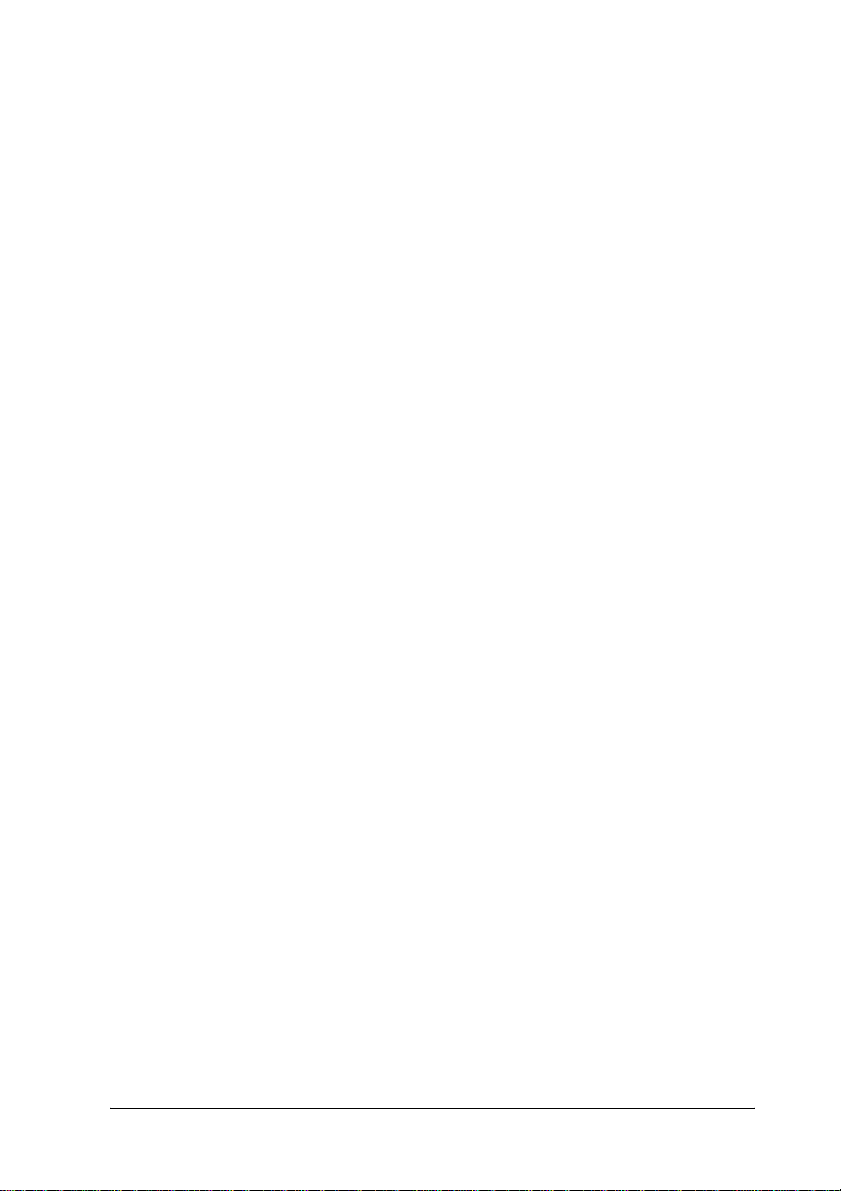
Installationsanleitung
Enthält Informationen zum Zusammenbauen des Druckers und
zur Installation der Druckersoftware.
Benutzerhandbuch (das vorliegende Handbuch)
Enthält ausführliche Informationen zu Druckerfunktionen,
Zubehör, Wartungsmaßnahmen und Fehlerbehebung sowie die
technischen Daten.
1
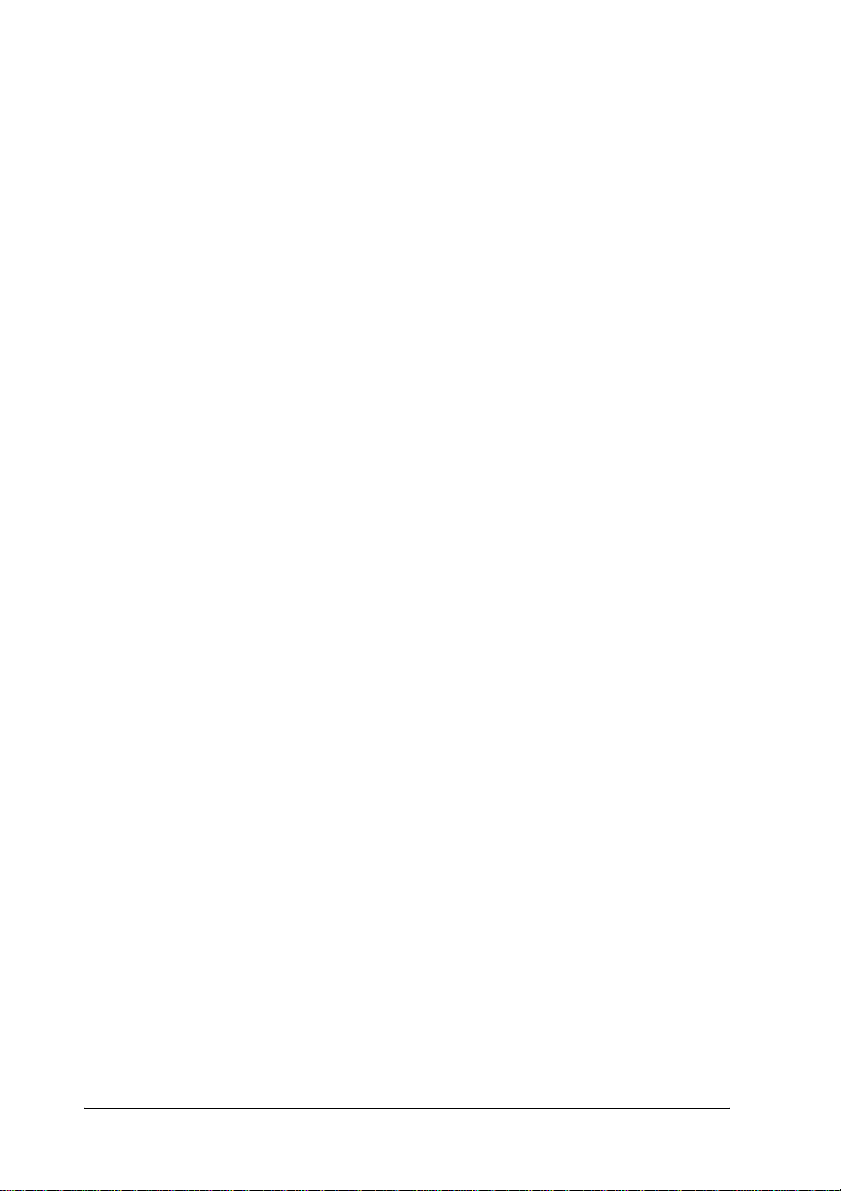
2
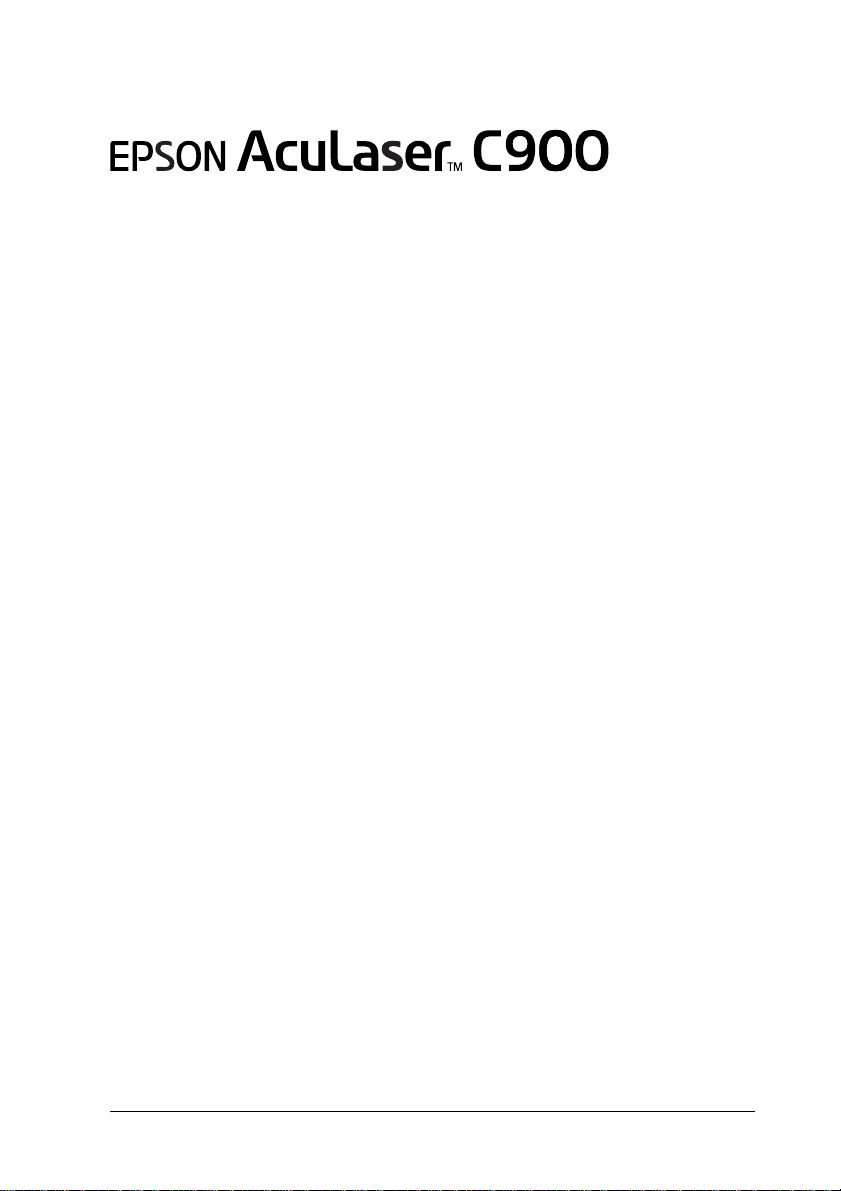
Farblaserdrucker
Alle Rechte vorbehalten. Kein Teil dieses Handbuchs darf in irgendeiner Form (Druck,
Fotokopie, Mikrofilm oder ein anderes Verfahren) ohne die schriftliche Genehmigung der
EPSON Deutschland GmbH reproduziert oder unter Verwendung elektronischer Systeme
verarbeitet, vervielfältigt oder verbreitet werden. Alle enthaltenen Informationen werden
ohne Rücksicht auf die Patentlage mitgeteilt. Für etwaige Schäden, die aus der Verwendung
der hier enthaltenen Informationen entstehen, wird nicht gehaftet.
Weder die EPSON Deutschland GmbH noch die SEIKO EPSON CORPORATION haften für
Schäden infolge von Fehlgebrauch sowie Reparaturen und Abänderungen, die von dritter,
nicht autorisierter Seite vorgenommen wurden. Dieses Handbuch wurde mit großer Sorgfalt
erstellt. Eine Haftung für leicht fahrlässige Fehler, z. B. Druckfehler, ist jedoch
ausgeschlossen.
EPSON haftet nicht für Schäden oder Störungen durch Einsatz von Zubehör oder
Verbrauchsmaterialien, wenn diese nicht original EPSON-Produkte oder von Seiko EPSON
Corporation ausdrücklich als „EPSON Approved Product“ zugelassen sind.
EPSON und EPSON ESC/P sind eingetragene Marken, und EPSON ESC/P 2 ist eine Marke
der SEIKO EPSON CORPORATION.
Allgemeiner Hinweis: Alle im Handbuch genannten Bezeichnungen von Erzeugnissen sind Marken
der jeweiligen Firmen. Aus dem Fehlen der Markenzeichen ® bzw.™ kann nicht geschlossen werden,
dass die Bezeichnung ein freier Markenname ist.
Copyright © 2002 EPSON Deutschland GmbH, Düsseldorf
Benutzerhandbuch
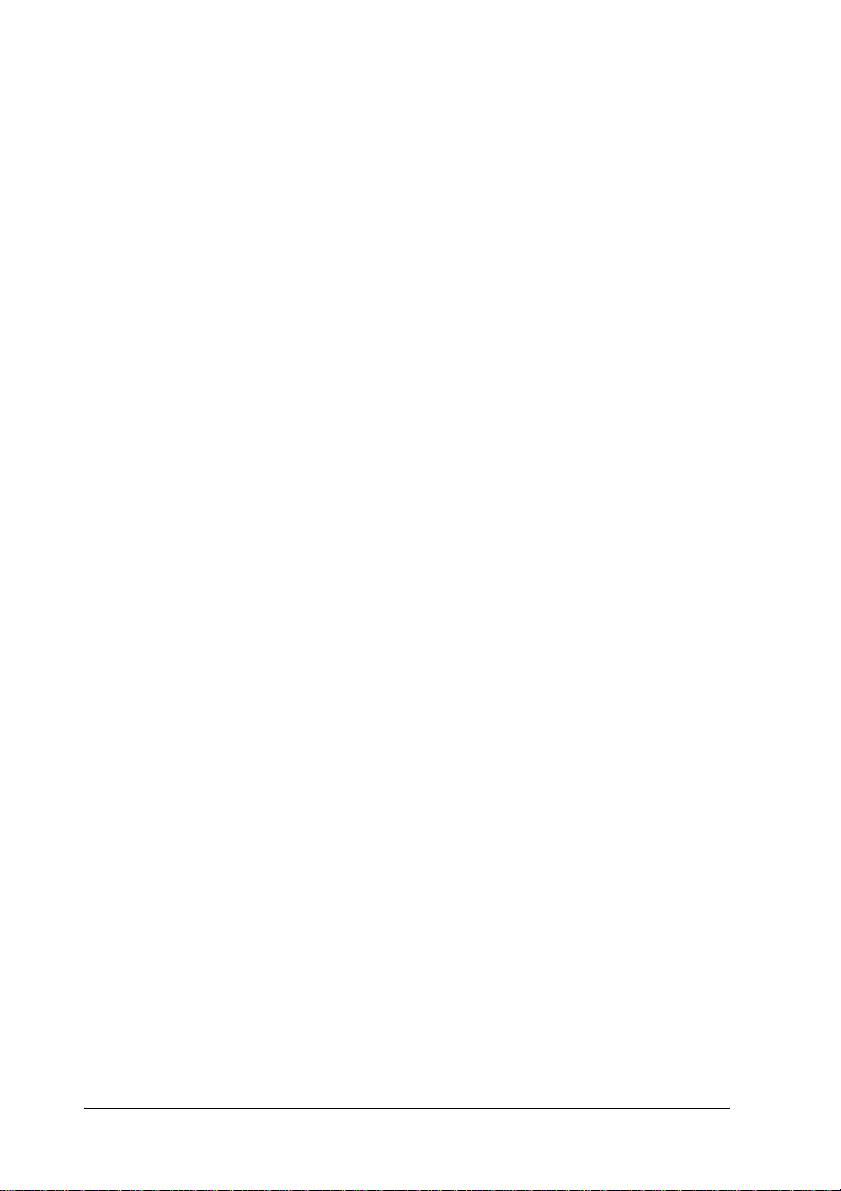
4
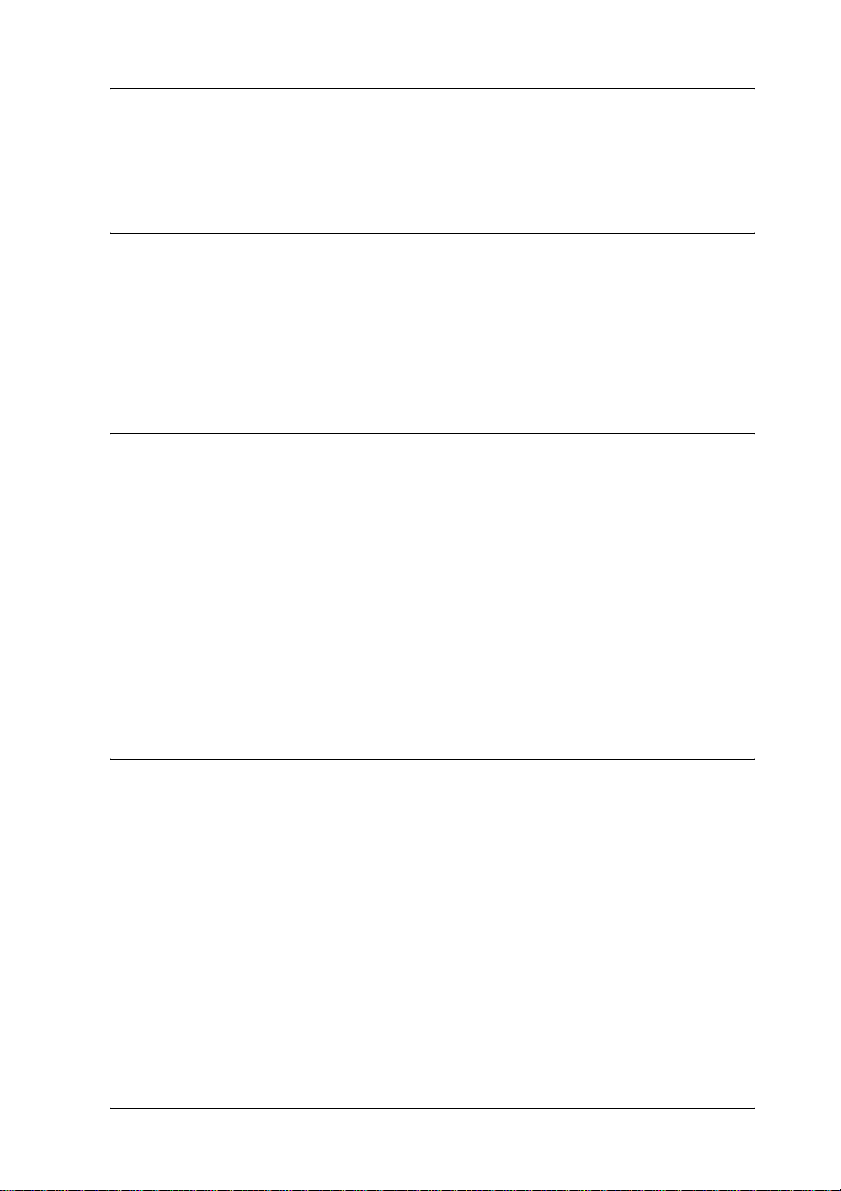
Inhalt
Sicherheitsinformationen
Handbuch-Konventionen . . . . . . . . . . . . . . . . . . . . . . . . . . . . . . . . . . 13
Sicherheitshinweise . . . . . . . . . . . . . . . . . . . . . . . . . . . . . . . . . . . . . . . 13
Wichtige Sicherheitshinweise. . . . . . . . . . . . . . . . . . . . . . . . . . . . . . . 16
Sicherheitshinweise zum Ein- bzw. Ausschalten des Druckers . . 17
Kapitel 1 Produktinformationen
Druckerteile. . . . . . . . . . . . . . . . . . . . . . . . . . . . . . . . . . . . . . . . . . . . . . 19
Statusanzeigen. . . . . . . . . . . . . . . . . . . . . . . . . . . . . . . . . . . . . . . 21
Optionen und Verbrauchsmaterialien. . . . . . . . . . . . . . . . . . . . . . . . 21
Optionen. . . . . . . . . . . . . . . . . . . . . . . . . . . . . . . . . . . . . . . . . . . . 21
Verbrauchsmaterialien. . . . . . . . . . . . . . . . . . . . . . . . . . . . . . . . 22
Informationen zum Drucker. . . . . . . . . . . . . . . . . . . . . . . . . . . . . . . . 23
Vordefinierte Farbeinstellungen im Druckertreiber. . . . . . . . 24
Duplex-Druck . . . . . . . . . . . . . . . . . . . . . . . . . . . . . . . . . . . . . . . 24
Technologie zur Verbesserung der Auflösung (RITech). . . . 24
Kapitel 2 Handhabung der Druckmedien
Verfügbares Papier . . . . . . . . . . . . . . . . . . . . . . . . . . . . . . . . . . . . . . . 25
Spezielle Druckmedien von EPSON. . . . . . . . . . . . . . . . . . . . . 25
Einfaches Papier . . . . . . . . . . . . . . . . . . . . . . . . . . . . . . . . . . . . . 27
Druckmedien, die Sie nicht verwenden sollten . . . . . . . . . . . 28
Papierzufuhr. . . . . . . . . . . . . . . . . . . . . . . . . . . . . . . . . . . . . . . . . . . . . 29
MZ-Papierfach. . . . . . . . . . . . . . . . . . . . . . . . . . . . . . . . . . . . . . .29
500-Blatt-Zusatzpapiermagazin . . . . . . . . . . . . . . . . . . . . . . . . 30
Auswählen der Papierzufuhr . . . . . . . . . . . . . . . . . . . . . . . . . .30
Ausgabefach . . . . . . . . . . . . . . . . . . . . . . . . . . . . . . . . . . . . . . . . . . . . . 32
Einlegen von Papier. . . . . . . . . . . . . . . . . . . . . . . . . . . . . . . . . . . . . . . 33
MZ-Papierfach. . . . . . . . . . . . . . . . . . . . . . . . . . . . . . . . . . . . . . .33
5
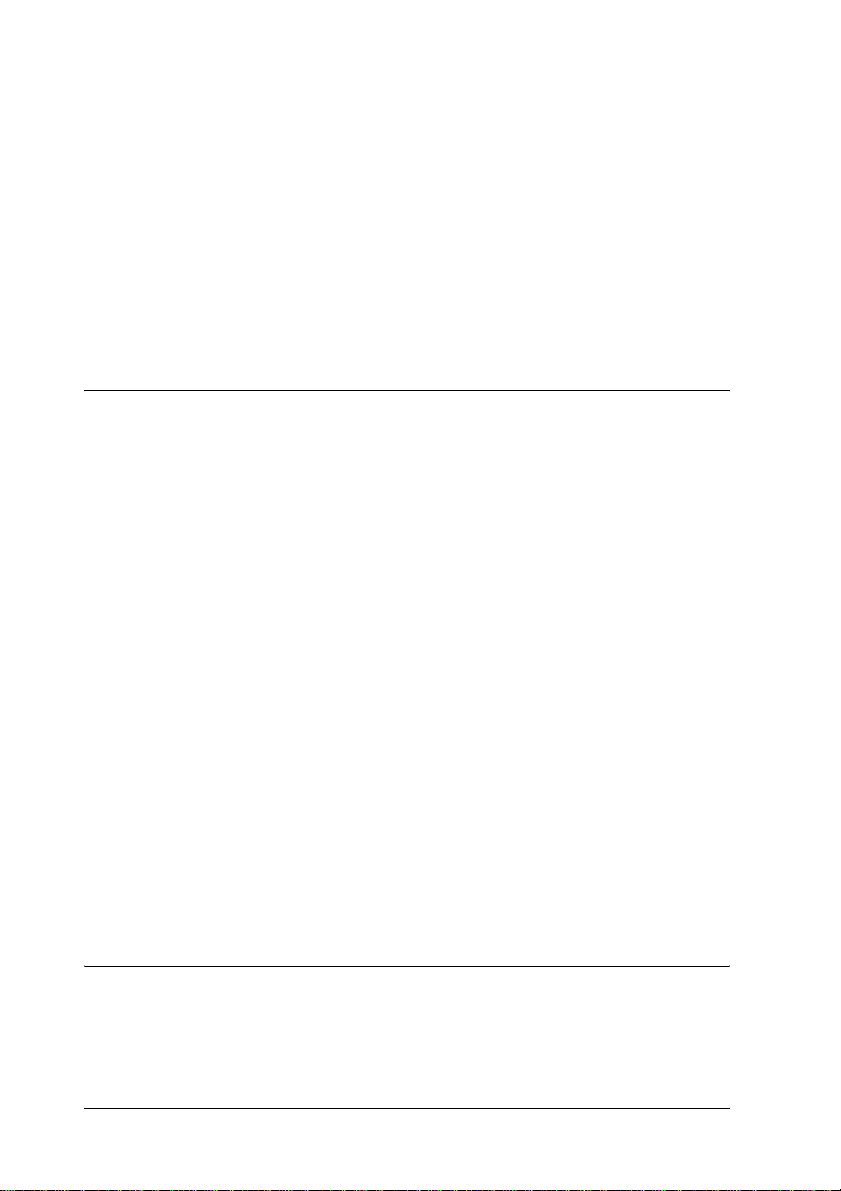
Optionales Zusatzpapiermagazin . . . . . . . . . . . . . . . . . . . . . . .35
Bedrucken von speziellen Druckmedien. . . . . . . . . . . . . . . . . . . . . .37
EPSON Color Laser Paper . . . . . . . . . . . . . . . . . . . . . . . . . . . . .38
EPSON Color Laser Coated Paper. . . . . . . . . . . . . . . . . . . . . . .38
EPSON Color Laser Transparencies . . . . . . . . . . . . . . . . . . . . .39
Briefumschläge. . . . . . . . . . . . . . . . . . . . . . . . . . . . . . . . . . . . . . .40
Etiketten. . . . . . . . . . . . . . . . . . . . . . . . . . . . . . . . . . . . . . . . . . . . .42
Schweres Papier . . . . . . . . . . . . . . . . . . . . . . . . . . . . . . . . . . . . . .42
Einlegen eines benutzerdefinierten Papierformats. . . . . . . . .43
Kapitel 3 Verwenden der Druckersoftware unter Windows
Informationen zur Druckersoftware . . . . . . . . . . . . . . . . . . . . . . . . .45
Aufrufen des Druckertreibers. . . . . . . . . . . . . . . . . . . . . . . . . . . . . . .46
Ändern der Druckereinstellungen . . . . . . . . . . . . . . . . . . . . . . . . . . .47
Einstellen der Druckqualität. . . . . . . . . . . . . . . . . . . . . . . . . . . .47
Skalieren von Ausdrücken . . . . . . . . . . . . . . . . . . . . . . . . . . . . .54
Ändern des Druck-Layouts . . . . . . . . . . . . . . . . . . . . . . . . . . . .57
Verwenden eines Wasserzeichens. . . . . . . . . . . . . . . . . . . . . . .59
Drucken mit der Duplexeinheit. . . . . . . . . . . . . . . . . . . . . . . . .62
Vornehmen von erweiterten Einstellungen . . . . . . . . . . . . . . .65
Überwachen des Druckers mithilfe von EPSON Status Monitor 367
EPSON Status Monitor 3 aufrufen. . . . . . . . . . . . . . . . . . . . . . .68
Informationen zum Druckerstatus . . . . . . . . . . . . . . . . . . . . . .69
Festlegen von Überwachungsoptionen. . . . . . . . . . . . . . . . . . .71
Meldungsfenster . . . . . . . . . . . . . . . . . . . . . . . . . . . . . . . . . . . . .73
Festlegen von überwachten Druckern . . . . . . . . . . . . . . . . . . .74
Einstellung für die USB-Schnittstelle. . . . . . . . . . . . . . . . . . . . . . . . .75
Abbrechen des Druckvorgangs. . . . . . . . . . . . . . . . . . . . . . . . . . . . . .77
Deinstallieren der Druckersoftware. . . . . . . . . . . . . . . . . . . . . . . . . .78
Kapitel 4 Verwenden der Druckersoftware auf einem
Macintosh-Computer
Informationen zur Druckersoftware . . . . . . . . . . . . . . . . . . . . . . . . .83
Aufrufen des Druckertreibers. . . . . . . . . . . . . . . . . . . . . . . . . . . . . . .83
Ändern der Druckereinstellungen . . . . . . . . . . . . . . . . . . . . . . . . . . .84
6
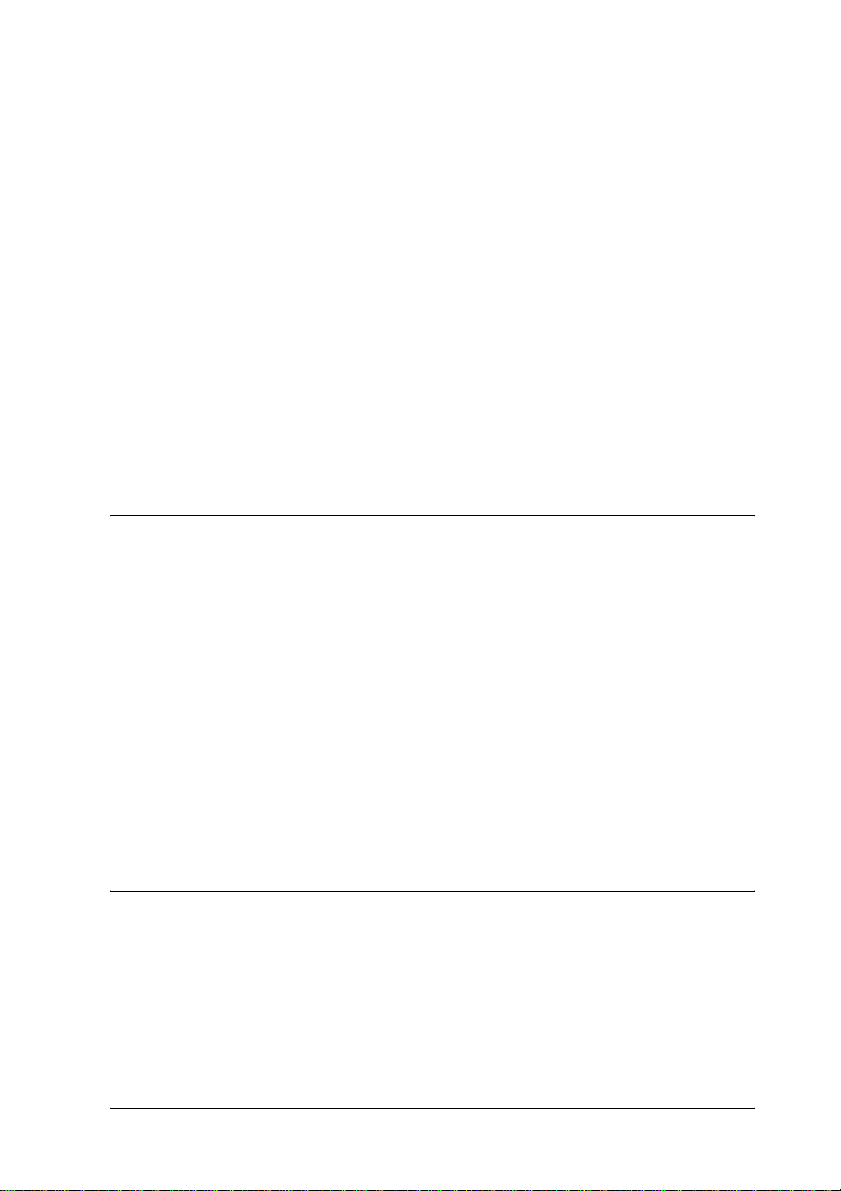
Einstellen der Druckqualität . . . . . . . . . . . . . . . . . . . . . . . . . . . 84
Skalieren von Ausdrücken. . . . . . . . . . . . . . . . . . . . . . . . . . . . . 91
Ändern des Druck-Layouts . . . . . . . . . . . . . . . . . . . . . . . . . . . . 92
Verwenden eines Wasserzeichens . . . . . . . . . . . . . . . . . . . . . . 94
Drucken mit der Duplexeinheit . . . . . . . . . . . . . . . . . . . . . . . 101
Vornehmen von erweiterten Einstellungen. . . . . . . . . . . . . . 102
Überwachen des Druckers mithilfe von EPSON Status Monitor 3105
Aufrufen von EPSON Status Monitor 3. . . . . . . . . . . . . . . . .106
Informationen zum Druckerstatus . . . . . . . . . . . . . . . . . . . . . 107
Einstellen der Überwachungsoptionen . . . . . . . . . . . . . . . . . 109
Meldungsfenster . . . . . . . . . . . . . . . . . . . . . . . . . . . . . . . . . . . . 110
Einstellungen für die USB-Schnittstelle . . . . . . . . . . . . . . . . . . . . . 111
Abbrechen des Druckvorgangs . . . . . . . . . . . . . . . . . . . . . . . . . . . . 113
Deinstallieren der Druckersoftware . . . . . . . . . . . . . . . . . . . . . . . . 113
Kapitel 5 Einrichten des Druckers in einem Netzwerk
Für Windows . . . . . . . . . . . . . . . . . . . . . . . . . . . . . . . . . . . . . . . . . . . 115
Freigeben des Druckers . . . . . . . . . . . . . . . . . . . . . . . . . . . . . . 115
Drucker als freigegebenen Drucker einrichten. . . . . . . . . . . 117
Verwenden eines zusätzlichen Treibers. . . . . . . . . . . . . . . . . 119
Hinweis für Benutzer von Windows XP . . . . . . . . . . . . . . . . 129
Einrichten der Clients. . . . . . . . . . . . . . . . . . . . . . . . . . . . . . . . 132
Installieren der Druckersoftware von CD-ROM. . . . . . . . . . 142
Macintosh . . . . . . . . . . . . . . . . . . . . . . . . . . . . . . . . . . . . . . . . . . . . . . 144
Informationen zum freigegebenen Drucker . . . . . . . . . . . . .144
Drucker als freigegebenen Drucker einrichten. . . . . . . . . . . 145
Zugreifen auf den freigegebenen Drucker . . . . . . . . . . . . . . 146
Kapitel 6 Installieren von Optionen
500-Blatt-Zusatzpapiermagazin. . . . . . . . . . . . . . . . . . . . . . . . . . . . 149
Duplexeinheit . . . . . . . . . . . . . . . . . . . . . . . . . . . . . . . . . . . . . . . . . . . 155
Speichermodul . . . . . . . . . . . . . . . . . . . . . . . . . . . . . . . . . . . . . . . . . . 162
Schnittstellenkarten . . . . . . . . . . . . . . . . . . . . . . . . . . . . . . . . . . . . . . 166
7
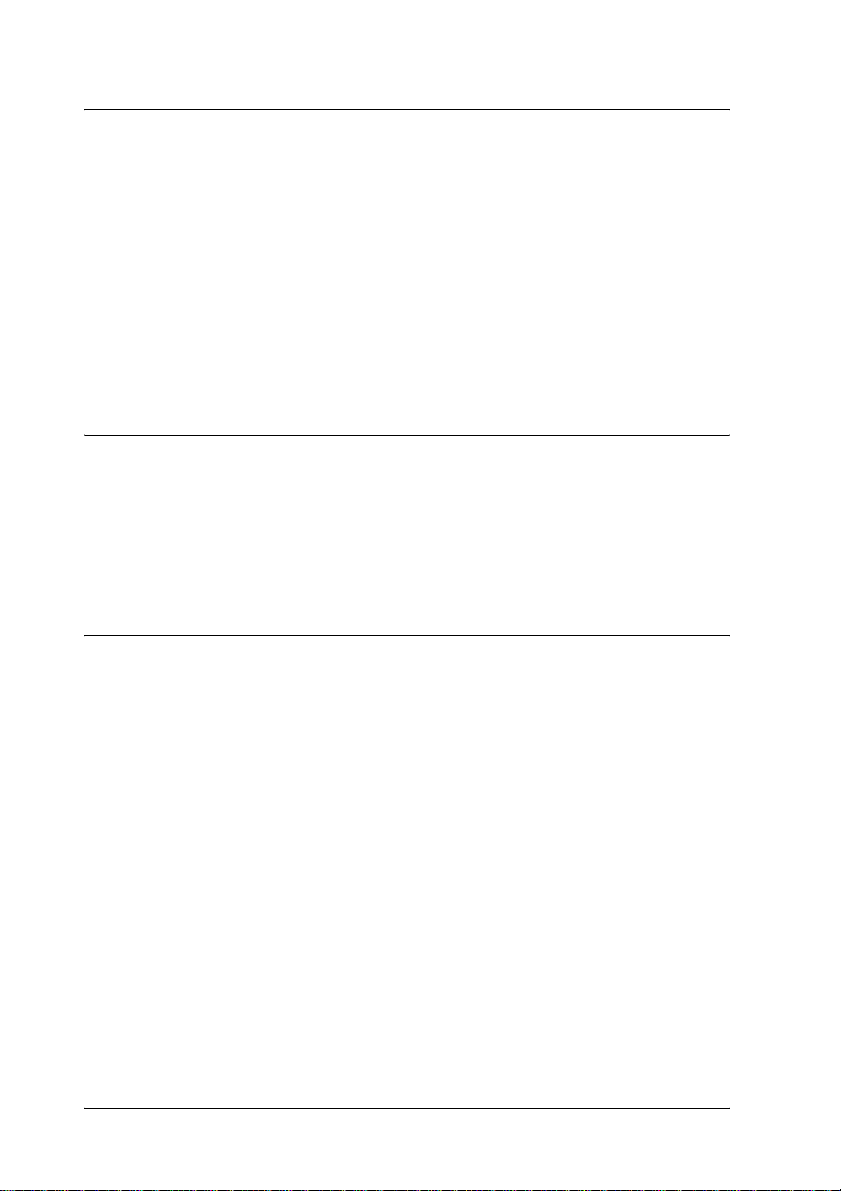
Kapitel 7 Austauschen von Verbrauchsmaterialien
Vorsichtsmaßnahmen beim Austausch von Verbrauchsmaterialien.
169
Meldungen zum Austausch . . . . . . . . . . . . . . . . . . . . . . . . . . . . . . .170
Entwicklerpatrone. . . . . . . . . . . . . . . . . . . . . . . . . . . . . . . . . . . . . . . .171
Wenn der Tonerstand niedrig ist. . . . . . . . . . . . . . . . . . . . . . .172
Wenn der Toner leer ist. . . . . . . . . . . . . . . . . . . . . . . . . . . . . . .173
Photoleiter . . . . . . . . . . . . . . . . . . . . . . . . . . . . . . . . . . . . . . . . . . . . . .177
Tonerauffangbehälter. . . . . . . . . . . . . . . . . . . . . . . . . . . . . . . . . . . . .181
Transferbandeinheit . . . . . . . . . . . . . . . . . . . . . . . . . . . . . . . . . . . . . .184
Kapitel 8 Reinigen und Transportieren des Druckers
Reinigen des Druckers . . . . . . . . . . . . . . . . . . . . . . . . . . . . . . . . . . . .189
Reinigen der Aufnahmerolle . . . . . . . . . . . . . . . . . . . . . . . . . .190
Reinigen des Druckkopffilters . . . . . . . . . . . . . . . . . . . . . . . . .191
Transportieren des Druckers. . . . . . . . . . . . . . . . . . . . . . . . . . . . . . .192
Kapitel 9 Fehlerbehebung
Betriebsanzeige und Fehleranzeige . . . . . . . . . . . . . . . . . . . . . . . . .199
Drucken eines Statusblatts. . . . . . . . . . . . . . . . . . . . . . . . . . . . . . . . .201
Beseitigen von Papierstaus . . . . . . . . . . . . . . . . . . . . . . . . . . . . . . . .203
Hinweise zum Beseitigen von Papierstaus. . . . . . . . . . . . . . .203
Stau (AB-Abdeckung) . . . . . . . . . . . . . . . . . . . . . . . . . . . . . . . .204
Stau (MZ-Papierfach oder Papiermagazin) . . . . . . . . . . . . . .212
Stau (DM-Abdeckung) . . . . . . . . . . . . . . . . . . . . . . . . . . . . . . .218
Probleme beim Druckerbetrieb. . . . . . . . . . . . . . . . . . . . . . . . . . . . .220
Die Betriebsanzeige leuchtet nicht. . . . . . . . . . . . . . . . . . . . . .220
Die Betriebsanzeige leuchtet, aber es erfolgt kein Ausdruck.220
Probleme im Ausdruck . . . . . . . . . . . . . . . . . . . . . . . . . . . . . . . . . . .222
Der Ausdruck ist nicht korrekt. . . . . . . . . . . . . . . . . . . . . . . . .222
Der Ausdruck ist nicht richtig positioniert. . . . . . . . . . . . . . .222
Grafiken werden nicht korrekt ausgedruckt.. . . . . . . . . . . . .223
Die Beschichtung ist uneben (Duplexdruck, beschichtetes Papier)
223
8
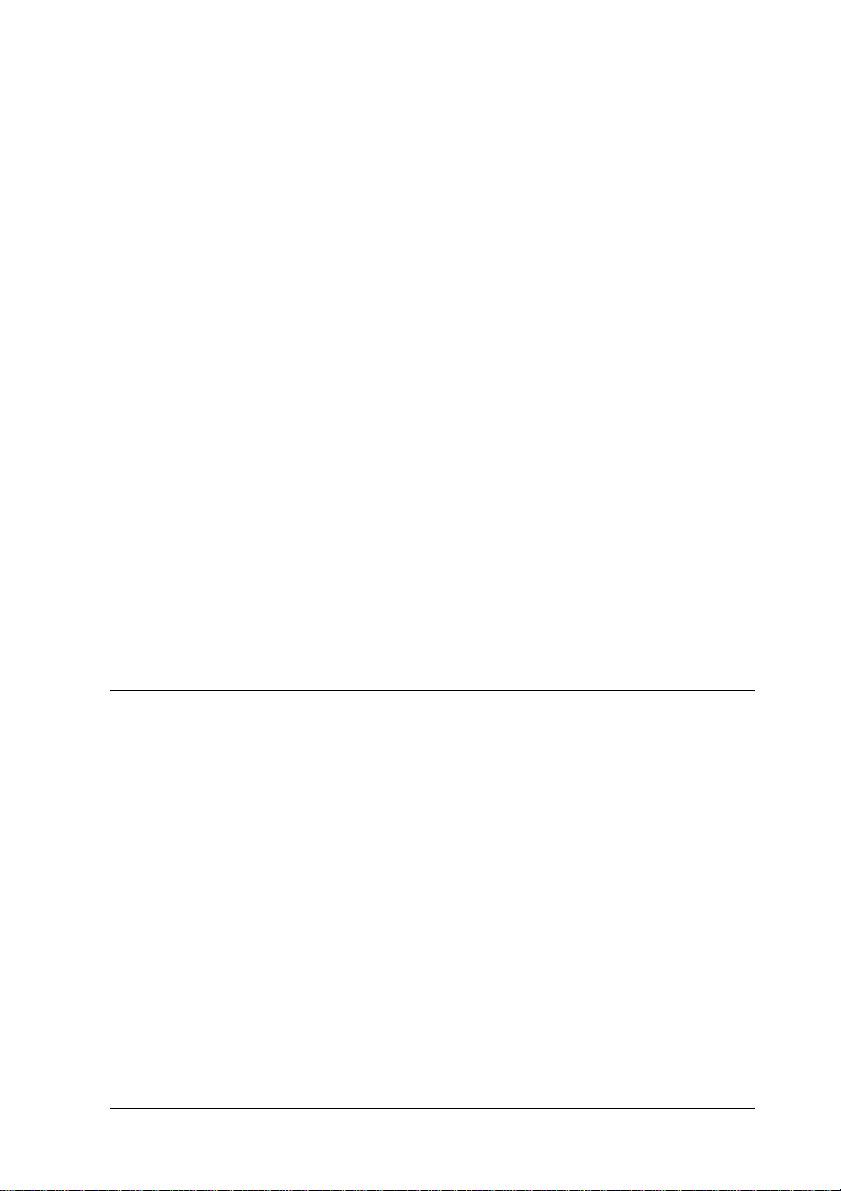
Probleme beim Farbdruck. . . . . . . . . . . . . . . . . . . . . . . . . . . . . . . . . 224
Farbausdruck ist nicht möglich. . . . . . . . . . . . . . . . . . . . . . . . 224
Die gedruckten Farben fallen auf unterschiedlichen Druckern
verschieden aus. . . . . . . . . . . . . . . . . . . . . . . . . . . . . . . . . . . 224
Die Farben sehen anders aus, als auf dem Computerbildschirm.
225
Probleme mit der Druckqualität . . . . . . . . . . . . . . . . . . . . . . . . . . . 226
Der Hintergrund ist dunkel oder schmutzig. . . . . . . . . . . . . 226
Im Ausdruck erscheinen schwarze oder weiße Streifen.. . . 227
Auf dem Ausdruck erscheinen weiße Punkte. . . . . . . . . . . . 227
Die Druckqualität auf der Seite ist ungleichmäßig. . . . . . . . 228
Die Druckqualität ist ungleichmäßig (auf dickem oder
beschichtetem Papier). . . . . . . . . . . . . . . . . . . . . . . . . . . . . . 228
Rasterbilder werden ungleichmäßig gedruckt.. . . . . . . . . . . 229
Der Toner schmiert. . . . . . . . . . . . . . . . . . . . . . . . . . . . . . . . . . 229
Im Druckbild fehlen einige Bereiche.. . . . . . . . . . . . . . . . . . . 230
Es werden völlig unbedruckte Seiten ausgegeben. . . . . . . .231
Das Druckbild ist hell oder schwach.. . . . . . . . . . . . . . . . . . . 232
Die nicht-bedruckte Seite ist verschmutzt. . . . . . . . . . . . . . . 232
Probleme bei der Handhabung der Druckmedien . . . . . . . . . . . . 233
Das Papier wird nicht ordnungsgemäß eingezogen.. . . . . .233
Anhang A Spezifikationen
Verfügbares Papier . . . . . . . . . . . . . . . . . . . . . . . . . . . . . . . . . . . . . . 235
Verfügbare Papiertypen. . . . . . . . . . . . . . . . . . . . . . . . . . . . . . 236
Spezifikationen . . . . . . . . . . . . . . . . . . . . . . . . . . . . . . . . . . . . . 237
Druckbarer Bereich: . . . . . . . . . . . . . . . . . . . . . . . . . . . . . . . . . 239
Drucker . . . . . . . . . . . . . . . . . . . . . . . . . . . . . . . . . . . . . . . . . . . . . . . . 240
Allgemeines . . . . . . . . . . . . . . . . . . . . . . . . . . . . . . . . . . . . . . . . 240
Umgebungsbedingungen. . . . . . . . . . . . . . . . . . . . . . . . . . . . . 242
Mechanik . . . . . . . . . . . . . . . . . . . . . . . . . . . . . . . . . . . . . . . . . . 242
Elektrische Anschlusswerte. . . . . . . . . . . . . . . . . . . . . . . . . . . 243
Sicherheitsnormen. . . . . . . . . . . . . . . . . . . . . . . . . . . . . . . . . . . 244
Schnittstellen. . . . . . . . . . . . . . . . . . . . . . . . . . . . . . . . . . . . . . . . . . . . 245
Parallele Schnittstelle . . . . . . . . . . . . . . . . . . . . . . . . . . . . . . . . 245
USB-Schnittstelle. . . . . . . . . . . . . . . . . . . . . . . . . . . . . . . . . . . . 246
Optionen und Verbrauchsmaterialien. . . . . . . . . . . . . . . . . . . . . . . 246
9
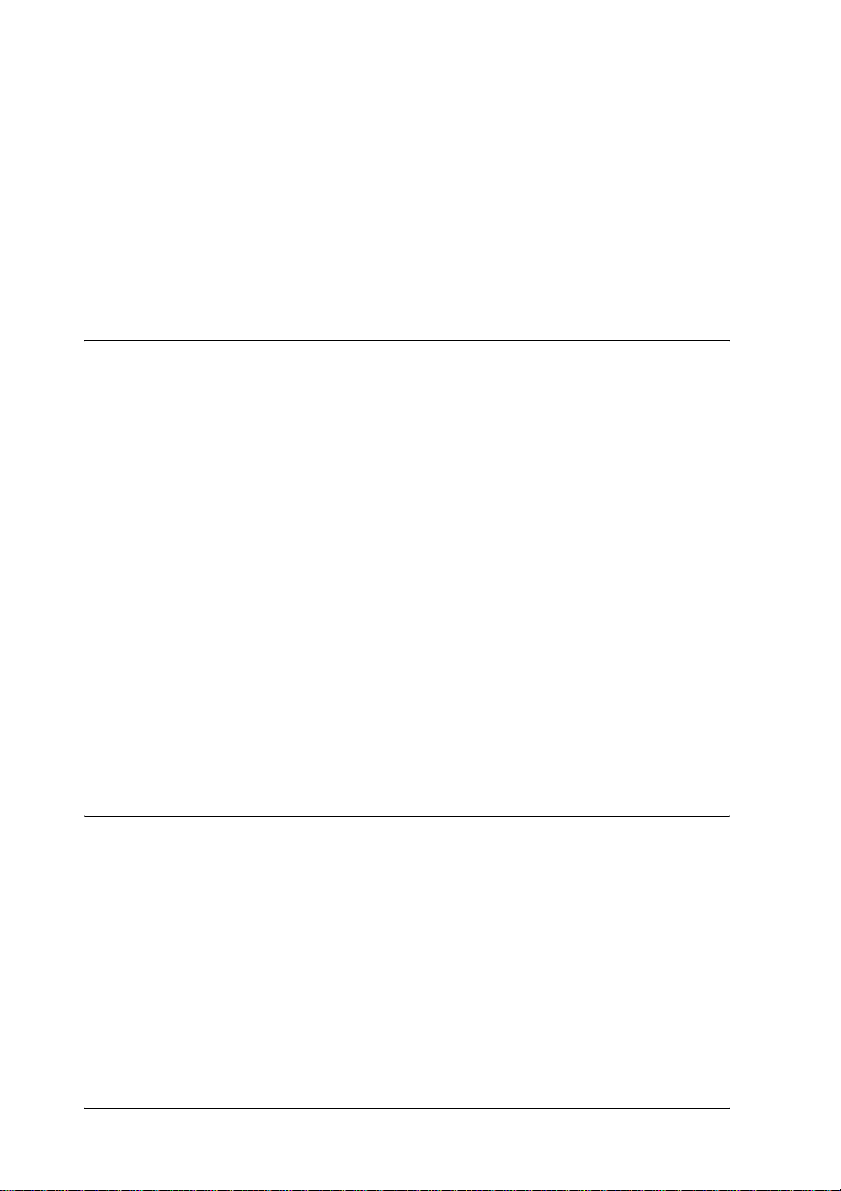
500-Blatt-Zusatzpapiermagazin. . . . . . . . . . . . . . . . . . . . . . . .246
Duplexeinheit. . . . . . . . . . . . . . . . . . . . . . . . . . . . . . . . . . . . . . .247
Speichermodul . . . . . . . . . . . . . . . . . . . . . . . . . . . . . . . . . . . . . .247
Entwicklerpatronen . . . . . . . . . . . . . . . . . . . . . . . . . . . . . . . . . .248
Photoleiter. . . . . . . . . . . . . . . . . . . . . . . . . . . . . . . . . . . . . . . . . .248
Transferbandeinheit. . . . . . . . . . . . . . . . . . . . . . . . . . . . . . . . . .249
Tonerauffangbehälter . . . . . . . . . . . . . . . . . . . . . . . . . . . . . . . .250
Anhang B Mit Schriften arbeiten
EPSON Barcode-Schriften (nur unter Windows). . . . . . . . . . . . . .251
Systemvoraussetzungen . . . . . . . . . . . . . . . . . . . . . . . . . . . . . .253
Installieren der EPSON-Barcode-Schrift. . . . . . . . . . . . . . . . .253
Drucken mit EPSON-Barcode-Schriften. . . . . . . . . . . . . . . . .254
Barcode-Schriften-Spezifikationen . . . . . . . . . . . . . . . . . . . . .259
Verfügbare Schriften. . . . . . . . . . . . . . . . . . . . . . . . . . . . . . . . . . . . . .271
LJ4/GL2-Modus. . . . . . . . . . . . . . . . . . . . . . . . . . . . . . . . . . . . .271
Modi ESC/P 2 und FX. . . . . . . . . . . . . . . . . . . . . . . . . . . . . . . .273
I239X-Modus. . . . . . . . . . . . . . . . . . . . . . . . . . . . . . . . . . . . . . . .274
Drucken von Schriftproben . . . . . . . . . . . . . . . . . . . . . . . . . . .275
Hinzufügen von Schriftarten. . . . . . . . . . . . . . . . . . . . . . . . . . . . . . .275
Auswahl von Schriftarten . . . . . . . . . . . . . . . . . . . . . . . . . . . . . . . . .275
Herunterladen von Schriftarten . . . . . . . . . . . . . . . . . . . . . . . . . . . .276
EPSON Font Manager (nur unter Windows) . . . . . . . . . . . . . . . . .276
Installieren von EPSON Font Manager. . . . . . . . . . . . . . . . . .277
Anhang C Kontaktaufnahme zum Kundendienst
Für nordamerikanische Benutzer . . . . . . . . . . . . . . . . . . . . . . . . . . .280
Für lateinamerikanische Benutzer . . . . . . . . . . . . . . . . . . . . . . . . . .281
Für europäische Benutzer . . . . . . . . . . . . . . . . . . . . . . . . . . . . . . . . .282
Für Benutzer in Großbritannien und der Republik Irland. .282
Für Benutzer in Deutschland . . . . . . . . . . . . . . . . . . . . . . . . . .284
Frankreich. . . . . . . . . . . . . . . . . . . . . . . . . . . . . . . . . . . . . . . . . .284
Spanien . . . . . . . . . . . . . . . . . . . . . . . . . . . . . . . . . . . . . . . . . . . .284
Italien. . . . . . . . . . . . . . . . . . . . . . . . . . . . . . . . . . . . . . . . . . . . . .285
Portugal. . . . . . . . . . . . . . . . . . . . . . . . . . . . . . . . . . . . . . . . . . . .285
10
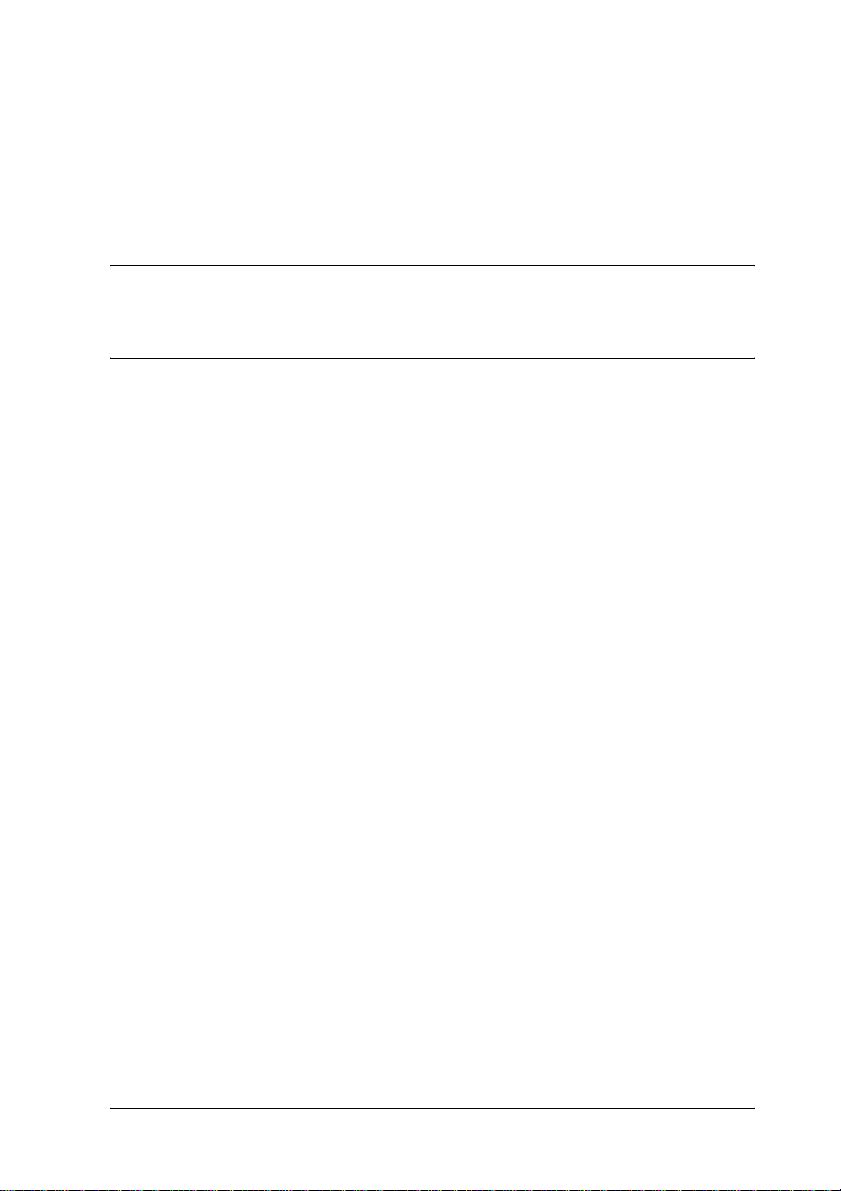
Österreich. . . . . . . . . . . . . . . . . . . . . . . . . . . . . . . . . . . . . . . . . . 285
Niederlande . . . . . . . . . . . . . . . . . . . . . . . . . . . . . . . . . . . . . . . . 285
Belgien & Luxemburg. . . . . . . . . . . . . . . . . . . . . . . . . . . . . . . . 286
Schweiz. . . . . . . . . . . . . . . . . . . . . . . . . . . . . . . . . . . . . . . . . . . . 286
Glossar
Index
11
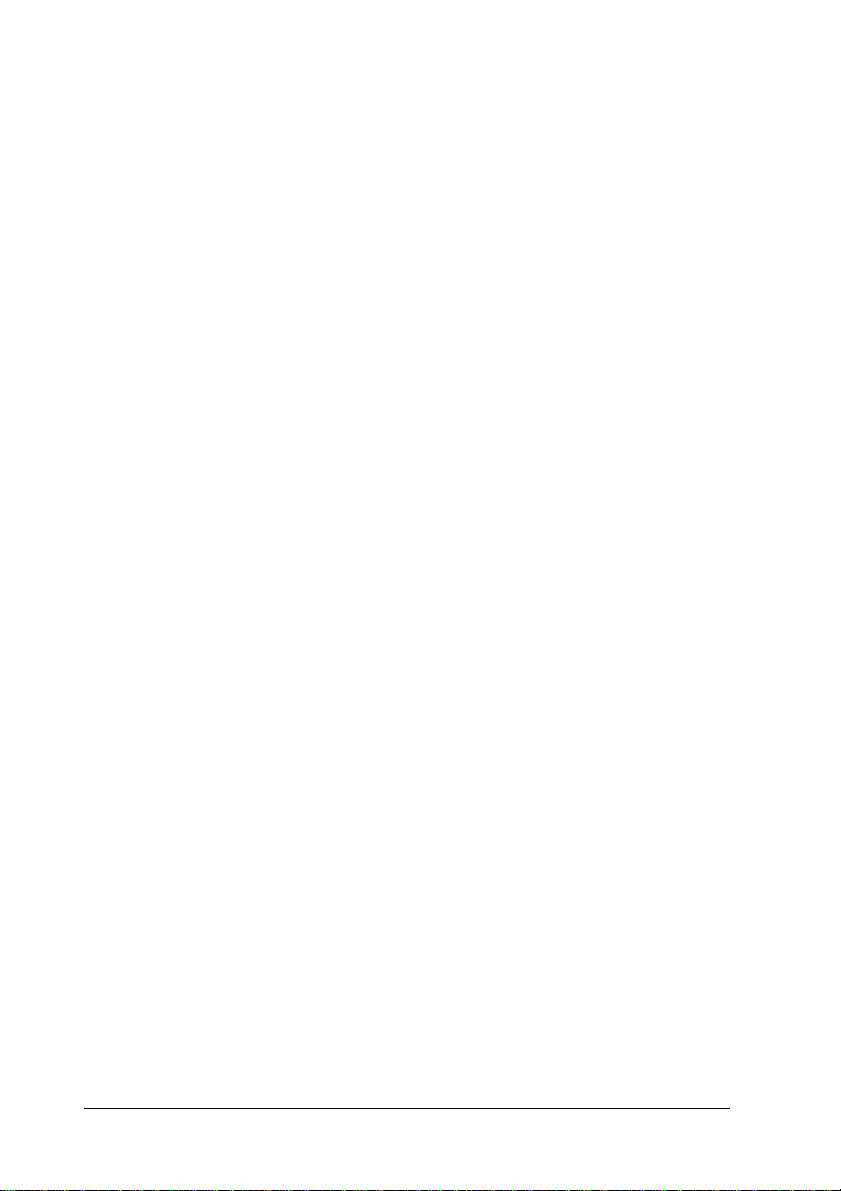
12
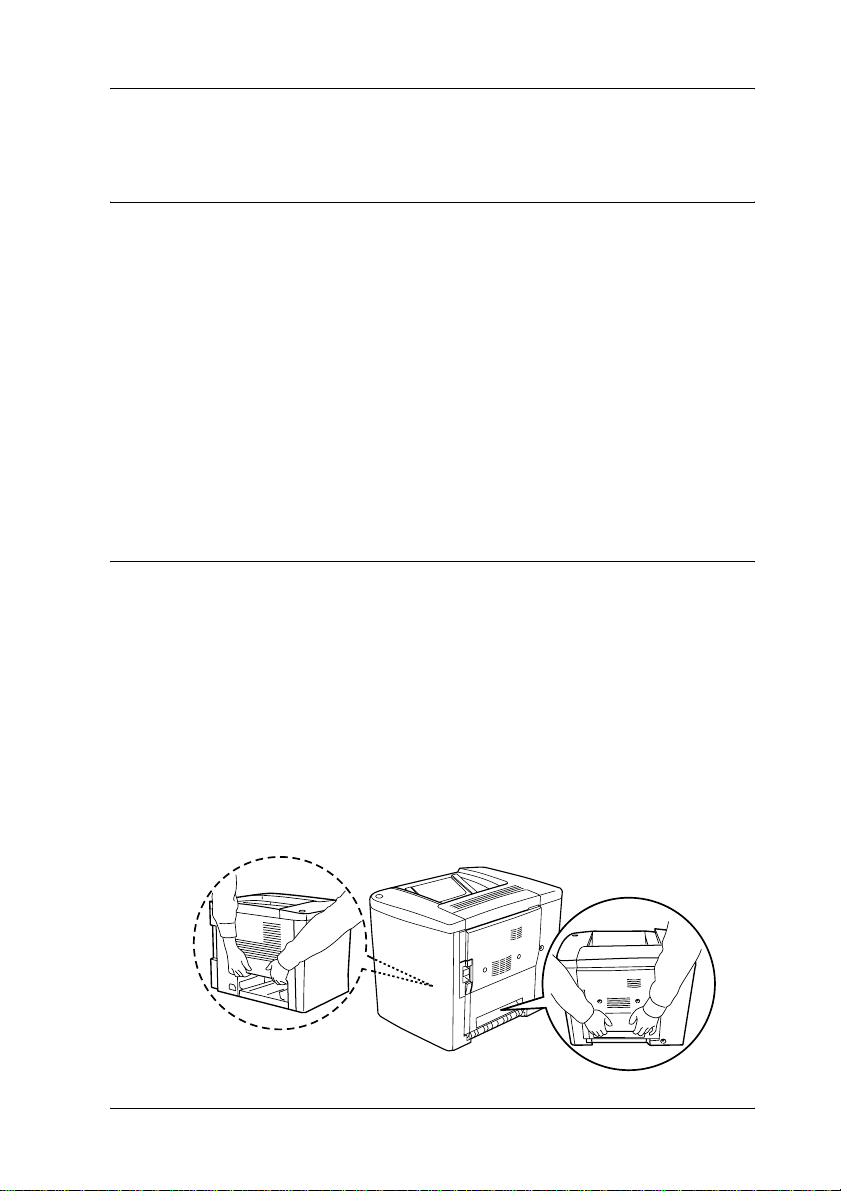
Sicherheitsinformationen
Handbuch-Konventionen
Warnungen müssen unbedingt beachtet werden, um Unfälle
und Verletzungen zu vermeiden.
w
Achtung – So bezeichnete Anmerkungen müssen befolgt werden,
um Schäden am Drucker oder Computer zu vermeiden.
c
Hinweise enthalten wichtige Informationen und hilfreiche Tipps zur
Arbeit mit dem Drucker.
Sicherheitshinweise
Beachten Sie die folgenden Hinweise zu Ihrer eigenen Sicherheit
sowie zur Betriebssicherheit des Geräts:
❏ Das der Drucker etwa 30 kg (66,1 Lbs) wiegt, sollte er niemals
von einer Person angehoben oder getragen werden. Der
Transport des Druckers sollte von jeweils zwei Personen
gemeinsam durchgeführt werden, die die im Folgenden
dargestellten korrekten Hebetechniken anwenden.
Sicherheitsinformationen 13
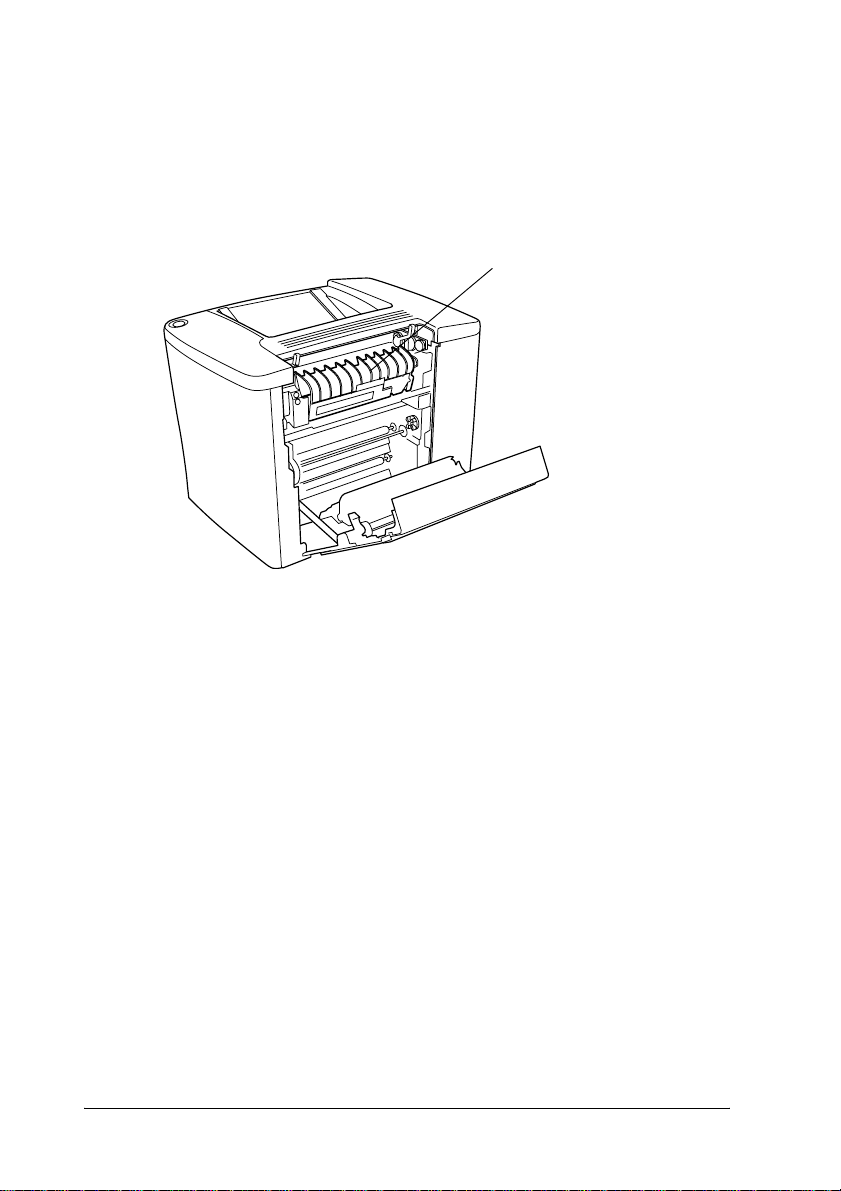
❏ Wenn nicht ausdrücklich gefordert, berühren Sie niemals die
Fixiereinheit, die mit dem Warnaufkleber CAUTION Hot
Surface Avoid Contact (VORSICHT! Oberfläche heiß. Nicht
berühren.) versehen ist. Nach einem Druckvorgang kann
dieses Bauteil sehr heiß sein.
Wenn in diesem Handbuch
nicht ausdrücklich gefordert,
stecken Sie niemals Ihre Hand
in die Fixiereinheit, da sie sehr
heiß sein kann.
❏ Berühren Sie mit der Hand nicht das Innere der Fixiereinheit,
da einige Komponenten scharfkantig sind und Verletzungen
verursachen können.
❏ Wenn nicht ausdrücklich in diesem Handbuch erwähnt,
vermeiden Sie die Berührung mit Bauteilen im Inneren des
Geräts.
❏ Versuchen Sie nie, eines der Druckerbauteile gewaltsam
einzusetzen. Der Drucker ist zwar robust gebaut, kann jedoch
bei unsachgemäßer Behandlung beschädigt werden.
❏ Legen Sie Entwicklerpatronen oder Photoleiter immer auf
einer sauberen, glatten Unterlage ab.
❏ Versuchen Sie nie, an Entwicklerpatronen Änderungen
vorzunehmen oder diese zu zerlegen. Sie können nicht
nachgefüllt werden.
14 Sicherheitsinformationen
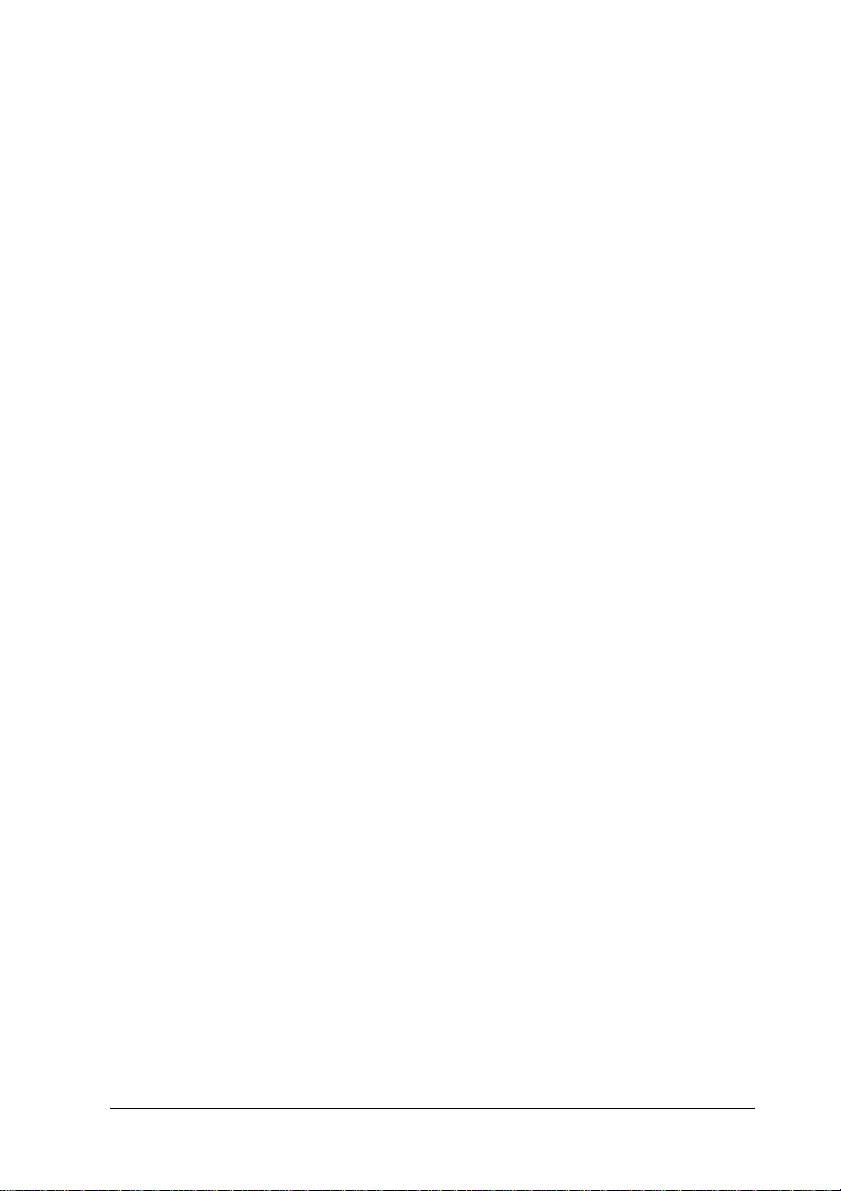
❏ Vermeiden Sie jede Berührung mit dem Toner. Vermeiden Sie
insbesondere Augenkontakt mit dem Toner.
❏ Werfen Sie aufgebrauchte Entwicklerpatronen,
Tonerauffangbehälter oder Photoleiter nicht ins Feuer. Sie
können explodieren und Verletzungen verursachen.
Entsorgen Sie sie gemäß den gesetzlichen Bestimmungen.
❏ Entwicklerpatronen/Photoleiter, die aus einer kalten in eine
warme Umgebung gebracht wurden, dürfen frühestens nach
einer Stunde verwendet werden, um Kondensationsschäden
zu vermeiden.
❏ Setzen Sie den Photoleiter beim Entfernen nicht länger als
fünf Minuten dem Licht aus. Der Photoleiter enthält eine
grüne, lichtempfindliche Entwicklertrommel. Wird die
Entwicklertrommel starkem Licht ausgesetzt, können auf den
Ausdrucken ungewöhnlich dunkle oder helle Stellen
auftreten, und die Lebensdauer der Trommel kann sich
verkürzen. Wenn die Entwicklertrommel längere Zeit
außerhalb des Druckers gelagert werden muss, sollten Sie sie
mit einem lichtundurchlässigen Tuch abdecken.
❏ Zerkratzen Sie die Oberfläche der Entwicklertrommel nicht.
Wenn Sie den Photoleiter aus dem Drucker herausnehmen,
legen Sie ihn auf eine saubere, glatte Unterlage. Vermeiden
Sie jede Berührung der Entwicklertrommel mit den Händen,
da die Oberfläche des Bauteils durch das Hautfett dauerhaft
beschädigt und dadurch die Druckqualität beeinträchtigt
werden kann.
❏ Um eine optimale Druckqualität zu gewährleisten, darf der
Photoleiter nicht an Orten aufbewahrt werden, an denen er
direkter Sonneneinstrahlung, Staub, salzhaltiger Luft oder
ätzenden Gasen (z. B. Ammoniak) ausgesetzt ist. Stellen Sie
den Drucker nicht an Orten mit hohen Temperatur- oder
Luftfeuchtigkeitsschwankungen auf.
Sicherheitsinformationen 15
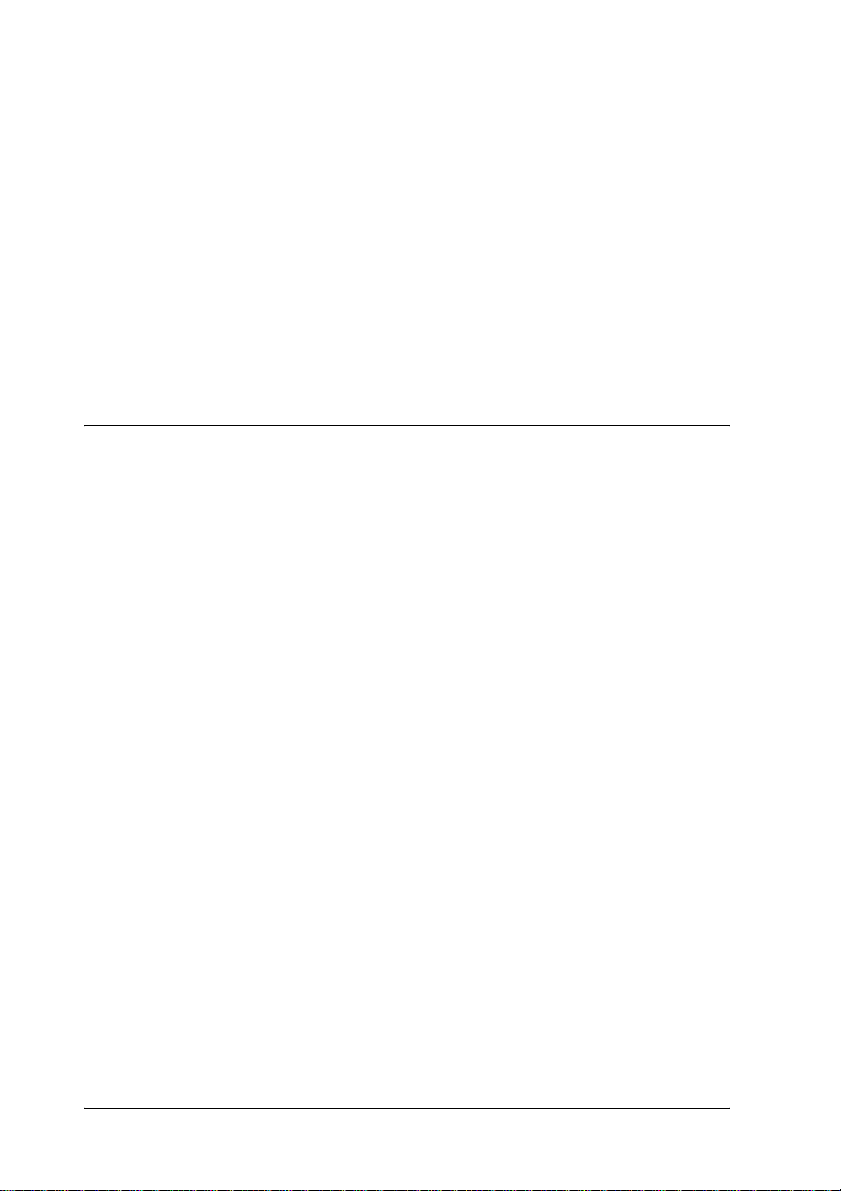
❏ Bewahren Sie das gesamte Verbrauchsmaterial außerhalb der
Reichweite von Kindern auf.
❏ Lassen Sie gestautes Papier nicht im Drucker. Der Drucker
kann sich dadurch überhitzen.
❏ Verwenden Sie keine Steckdosen, an die bereits andere Geräte
angeschlossen sind.
❏ Achten Sie darauf, dass die Steckdosenspannung der
Betriebsspannung des Druckers entspricht.
Wichtige Sicherheitshinweise
❏ Schließen Sie den Drucker an eine Steckdose an, deren
Spannung der Betriebsspannung des Druckers entspricht.
Die Betriebsspannung des Druckers ist auf einem am Drucker
angebrachten Typenschild angegeben. Wenn Ihnen die
Spannungswerte Ihres Stromnetzes nicht bekannt sind,
wenden Sie sich an Ihren Stromversorger bzw. Händler.
❏ Wenn der Stecker nicht in die Steckdose passt, wenden Sie
sich an einen Elektriker.
❏ Nehmen Sie nur Einstellungen vor, die in der Dokumentation
beschrieben sind. Unsachgemäße Bedienungsvorgänge und
Einstellungen können zu Schäden führen und Reparaturen
durch einen Mitarbeiter des autorisierten Kundendiensts
erforderlich machen.
16 Sicherheitsinformationen
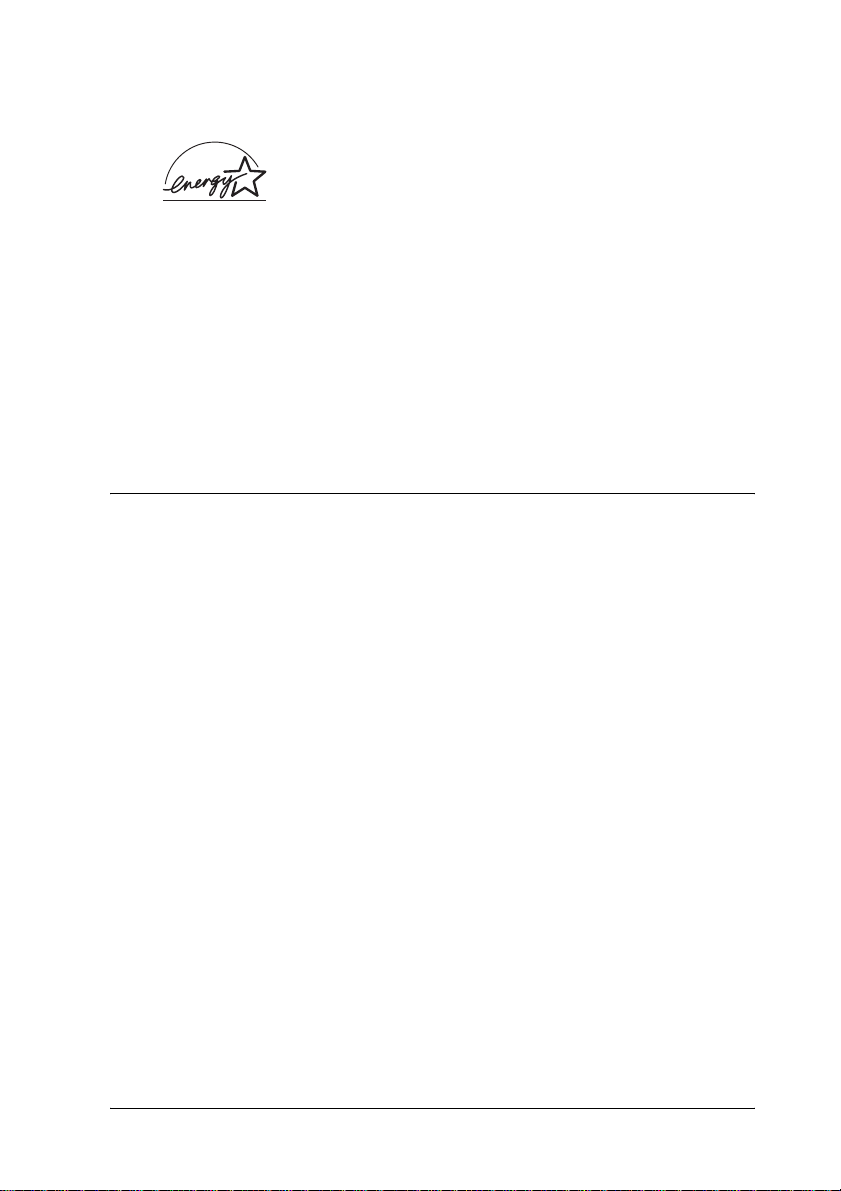
ENERGY STAR
®
-Kompatibilität
EPSON als „International ENERGY
®
STAR
internationalen
effizienten Energienutzung entspricht.
-Partner“ bestätigt, dass dieses Produkt den
ENERGY STAR
®
-Richtlinien zur
Das internationale
freiwillige Partnerschaft mit Vertretern der Computer- und
Bürogeräteindustrie zur Förderung der Entwicklung
energiesparender Computer, Bildschirme, Drucker, Faxgeräte
und Kopierer mit dem Ziel, die durch Energieerzeugung
bedingte Luftverschmutzung zu reduzieren.
ENERGY STAR
®
-Programm ist eine
Sicherheitshinweise zum Ein- bzw. Ausschalten des Druckers
Schalten Sie den Drucker nicht aus:
❏ Wenn Sie den Drucker vor weniger als 180 Sekunden
eingeschaltet haben. Warten Sie, bis die Betriebsanzeige
(grün) leuchtet (nicht blinkt).
❏ Während die Betriebsanzeige blinkt.
❏ Während eines Druckvorgangs.
Sicherheitsinformationen 17
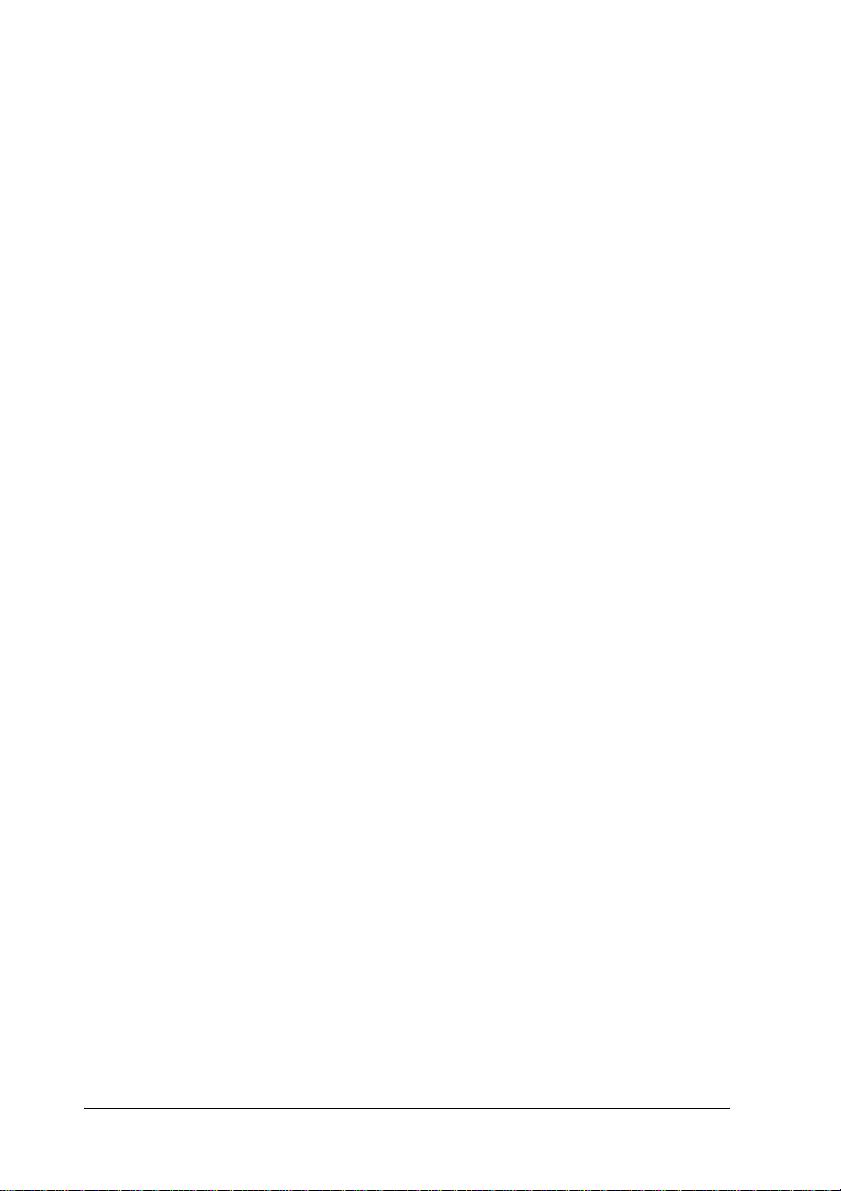
18 Sicherheitsinformationen
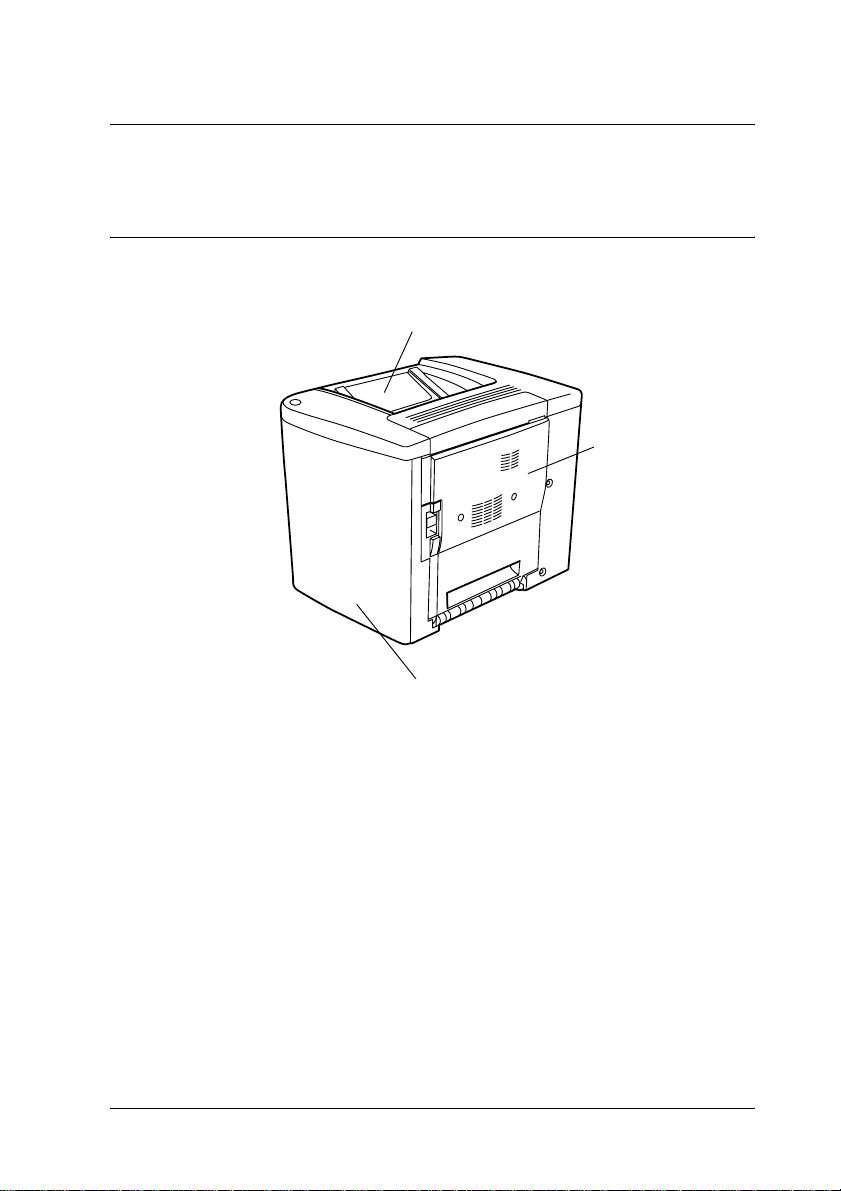
Kapitel 1
Produktinformationen
Druckerteile
FaceDown-Papierablage
vordere Abdeckung
AB-Abdeckung
1
1
1
1
1
1
1
1
Produktinformationen 19
1
1
1
1
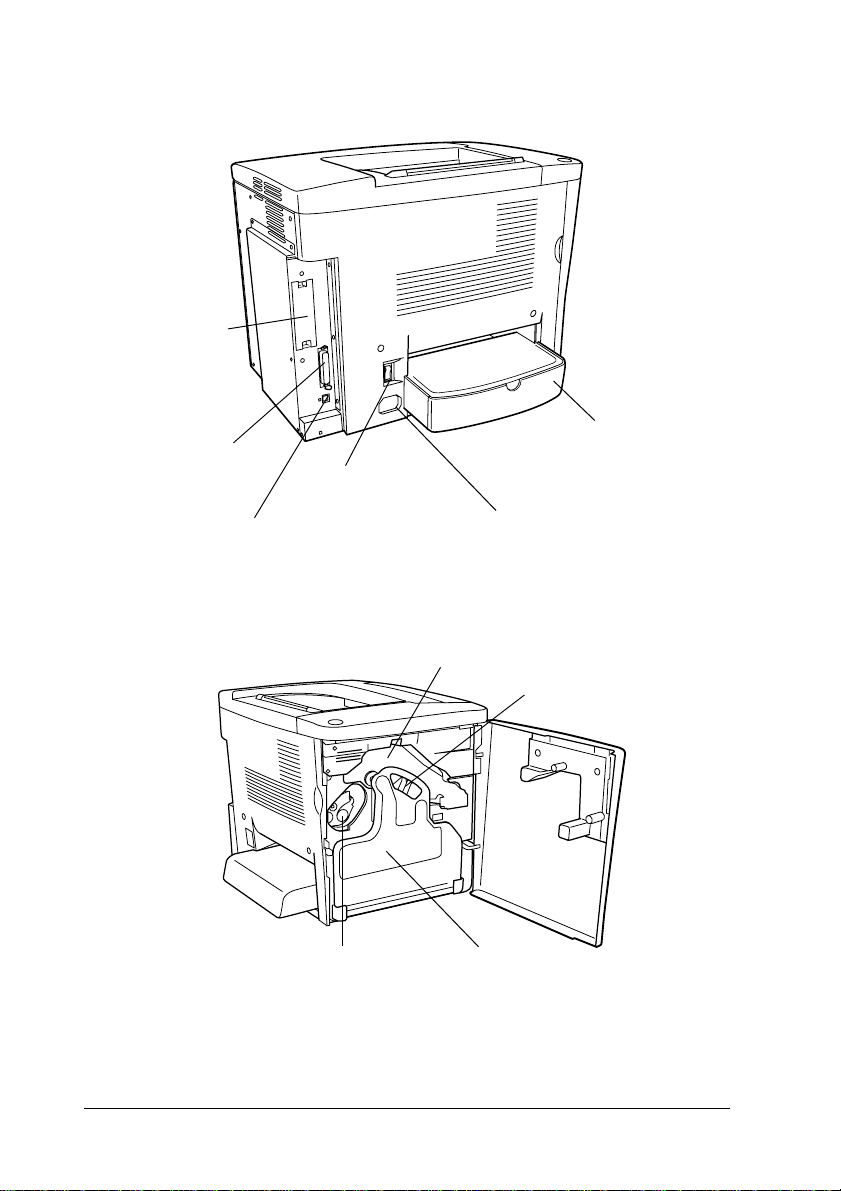
A
bdeckung für den
S
B
teckplatz der Typ
-Schnittstellenkarte
Paralleler
Schnittstellenanschluss
USB-Schnittstellenanschluss
Netzschalter
Entwicklerpatrone
Netzanschluss
Transferbandeinheit
Tonerauffangbehälter
MZ (Mehrzweck)-Papierfach
Photoleiter
20 Produktinformationen
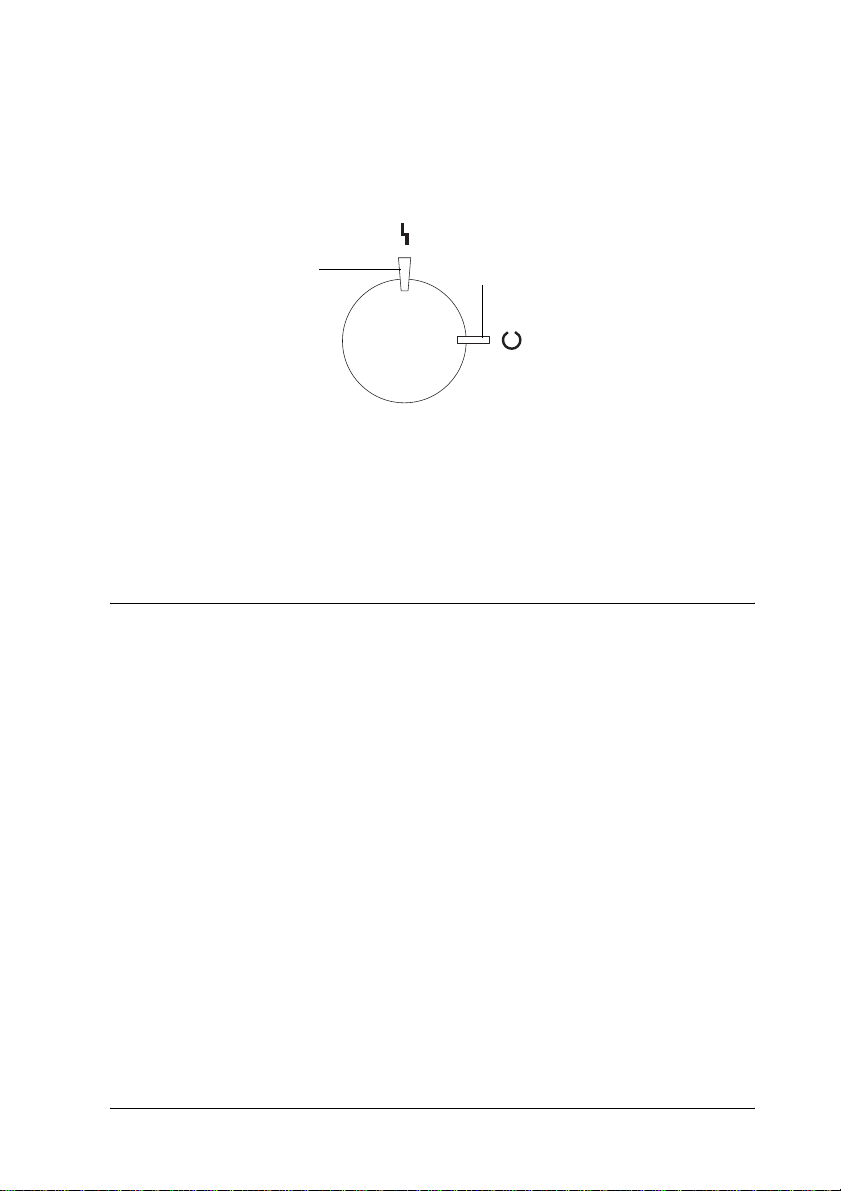
Statusanzeigen
1
1
Fehleranzeige
Informationen über die Zustände „Blinken“, „Ein“ und „Aus“ der
Statusanzeigen finden Sie unter „Betriebsanzeige und
Fehleranzeige“ auf Seite 199.
Optionen und Verbrauchsmaterialien
Optionen
Durch die Installation der folgenden Optionen können Sie die
Leistung des Druckers verbessern:
❏ Das 500-Blatt-Zusatzpapiermagazin (C12C813911) bietet
Platz für eine Papierkassette. Dadurch wird die mögliche
Papierzufuhr auf 500 Blatt erhöht.
Betriebsanzeige
1
1
1
1
1
1
1
1
❏ Mit der Duplexeinheit (C12C813921) können Sie Papier
automatisch beidseitig bedrucken.
Produktinformationen 21
1
1
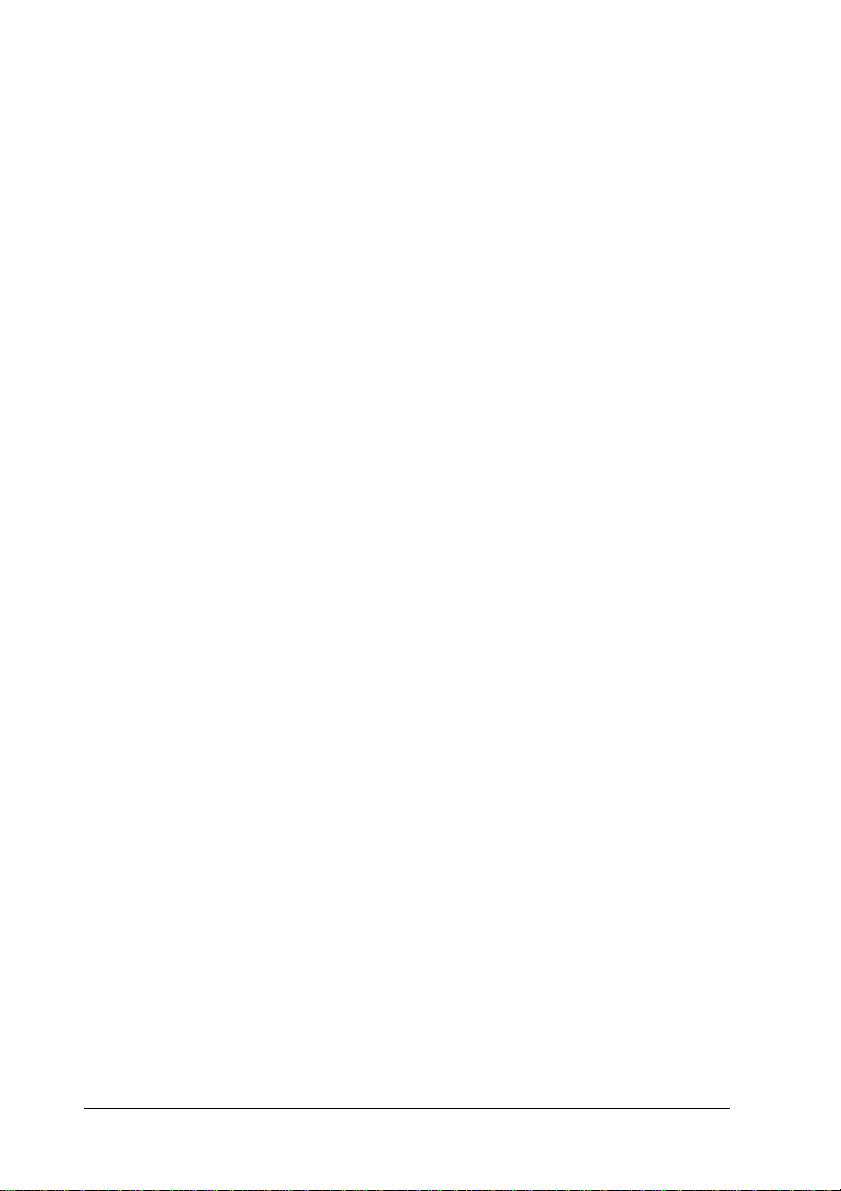
❏ Optionale Speichermodule erweitern die Kapazität des
Druckerspeichers und ermöglichen den Druck von
Dokumenten mit vielen komplexen Grafiken.
❏ Mit der Schnittstellenkarte (C12C82391✽) erhält Ihr Drucker
einen Ethernet-Anschluss.
Hinweis:
❏ Das Sternchen (✽) steht für die letzte Stelle der Produktnummer
und variiert je nach Land.
❏ Firmware-Versionen der Schnittstellenkarte (C12C82391✽) unter
2.1 werden nicht unterstützt. Aktualisieren Sie die Firmware auf
mindestens Version 2.1.
Verbrauchsmaterialien
Die Abnutzung der folgenden Verbrauchsmaterialien wird vom
Drucker überwacht. Der Drucker meldet Ihnen, wenn sie ersetzt
werden müssen.
Entwicklerpatrone (Schwarz)
Entwicklerpatrone (Gelb)
Entwicklerpatrone (Magenta)
Entwicklerpatrone (Zyan)
Photoleiter
Tonerauffangbehälter
Transferbandeinheit
22 Produktinformationen
S050100
S050097
S050098
S050099
S051083
S050101
S053009
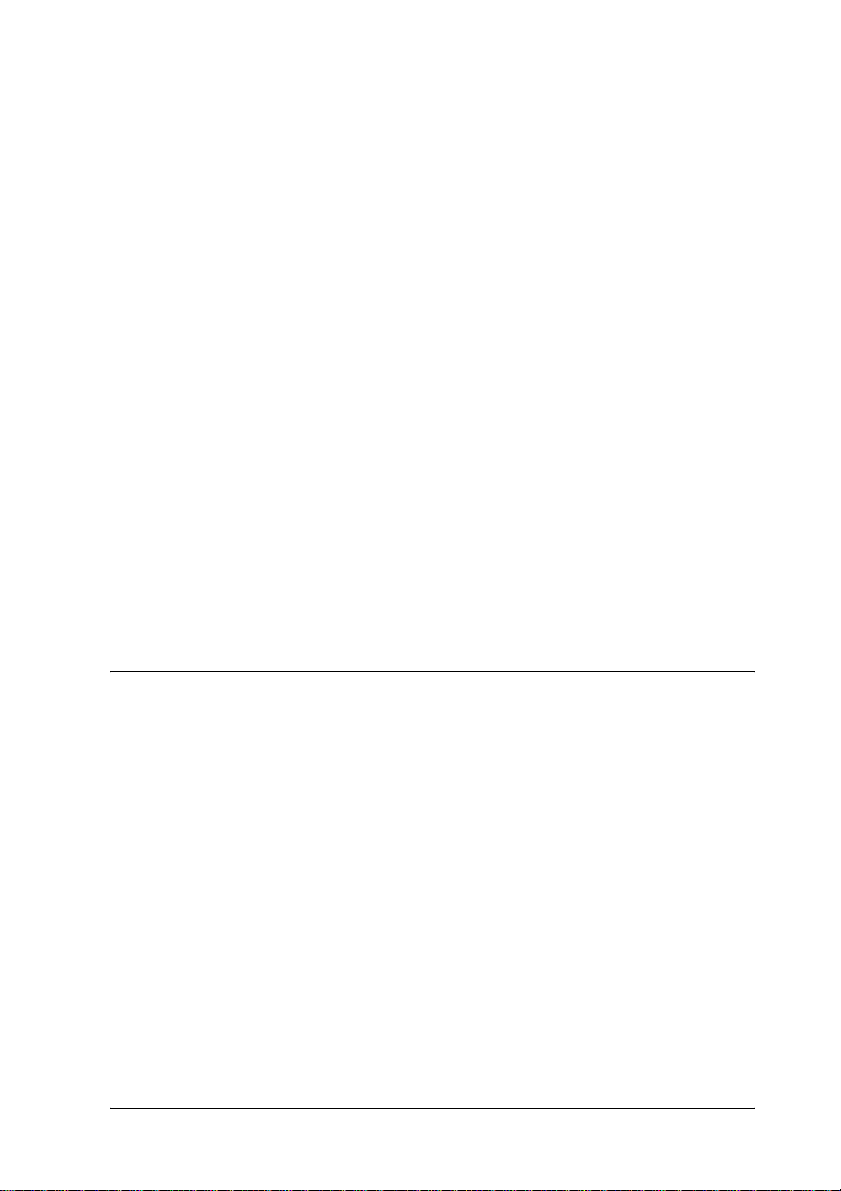
Mit den im Folgenden aufgeführten speziellen Druckmedien von
EPSON erzielen Sie Ausdrucke mit bester Qualität.
EPSON Color Laser Paper (A4)
EPSON Color Laser Paper (Letter)
EPSON Color Laser Transparencies (A4)
EPSON Color Laser Transparencies (Letter)
EPSON Color Laser Coated Paper (A4)
S041215
S041218
S041175
S041174
S041383
1
1
1
Achtung:
❏ Verwenden Sie keine EPSON-Medien, die für andere
c
Produkte bestimmt sind, etwa spezielle Medien für
Tintenstrahldrucker, da dies zu Papierstaus und
Beschädigungen des Druckers führen kann.
❏ Verwenden Sie die genannten Medien nicht in anderen
Druckern, es sei denn, sie werden in der jeweiligen
Dokumentation aufgeführt.
Informationen zum Drucker
Der Drucker verfügt über viele Leistungsmerkmale, die die
Bedienung erleichtern und das Erstellen anspruchsvoller
Ausdrucke ermöglichen. Die wichtigsten dieser
Leistungsmerkmale werden im Folgenden beschrieben.
1
1
1
1
1
1
1
1
Produktinformationen 23
1
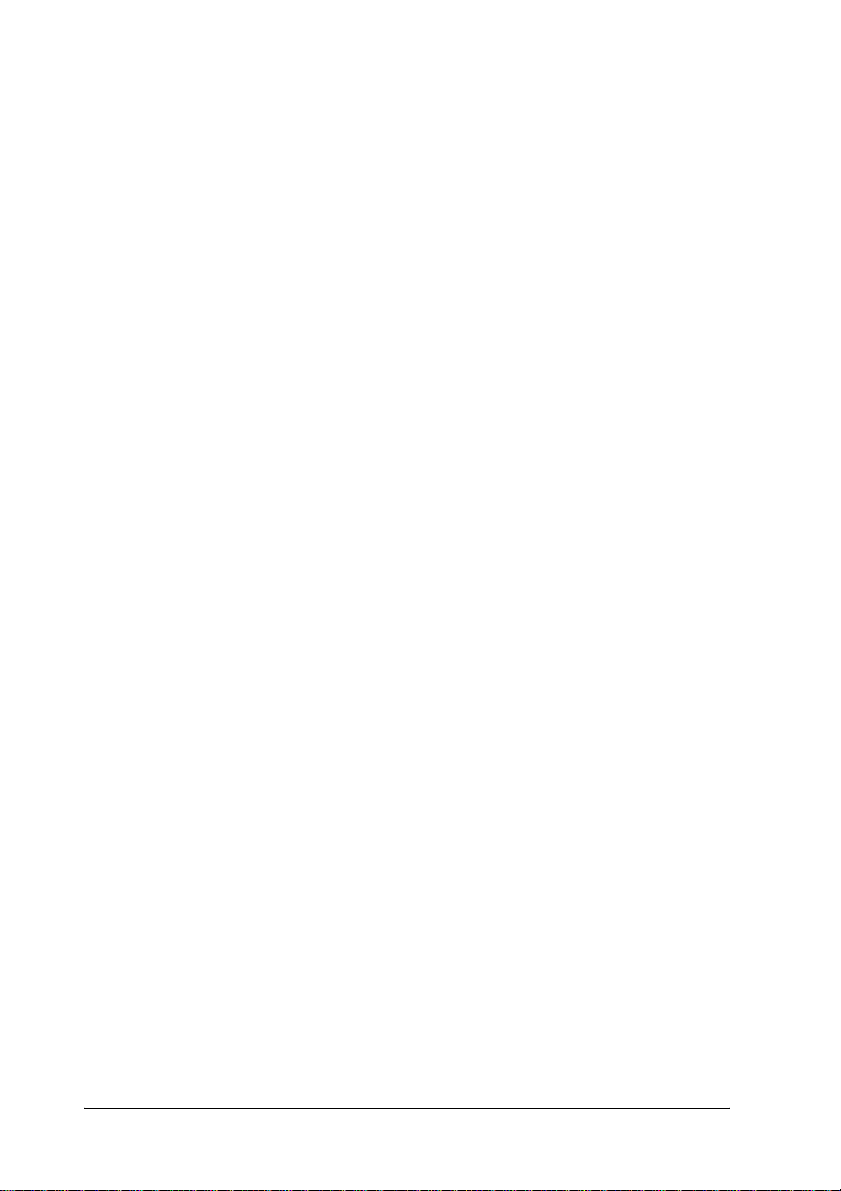
Vordefinierte Farbeinstellungen im Druckertreiber
Der Druckertreiber verfügt über zahlreiche vordefinierte
Einstellungen für den Farbdruck. Sie können dadurch die
Druckqualität für verschiedene Arten von Farbdokumenten
optimieren.
Für Windows, siehe „Verwenden der Voreinstellungen“ auf
Seite 49. Für Macintosh, siehe „Verwenden der Voreinstellungen“
auf Seite 86.
Duplex-Druck
EPSON bietet eine optionale Duplexeinheit, mit der Sie Papier
bequem beidseitig bedrucken können. Die Duplexeinheit
ermöglicht den Druck doppelseitiger Dokumente von hoher
Qualität. Verwenden Sie diese Funktion für möglichst jeden
Druckauftrag, um Kosten und Material zu sparen.
Technologie zur Verbesserung der Auflösung (RITech)
RITech ist eine von EPSON entwickelte Druckertechnologie zur
Verbesserung der Auflösung, die das Erscheinungsbild
gedruckter Linien, Texte und Grafiken verbessert. RITech wird
auch beim Farbdruck verwendet.
24 Produktinformationen
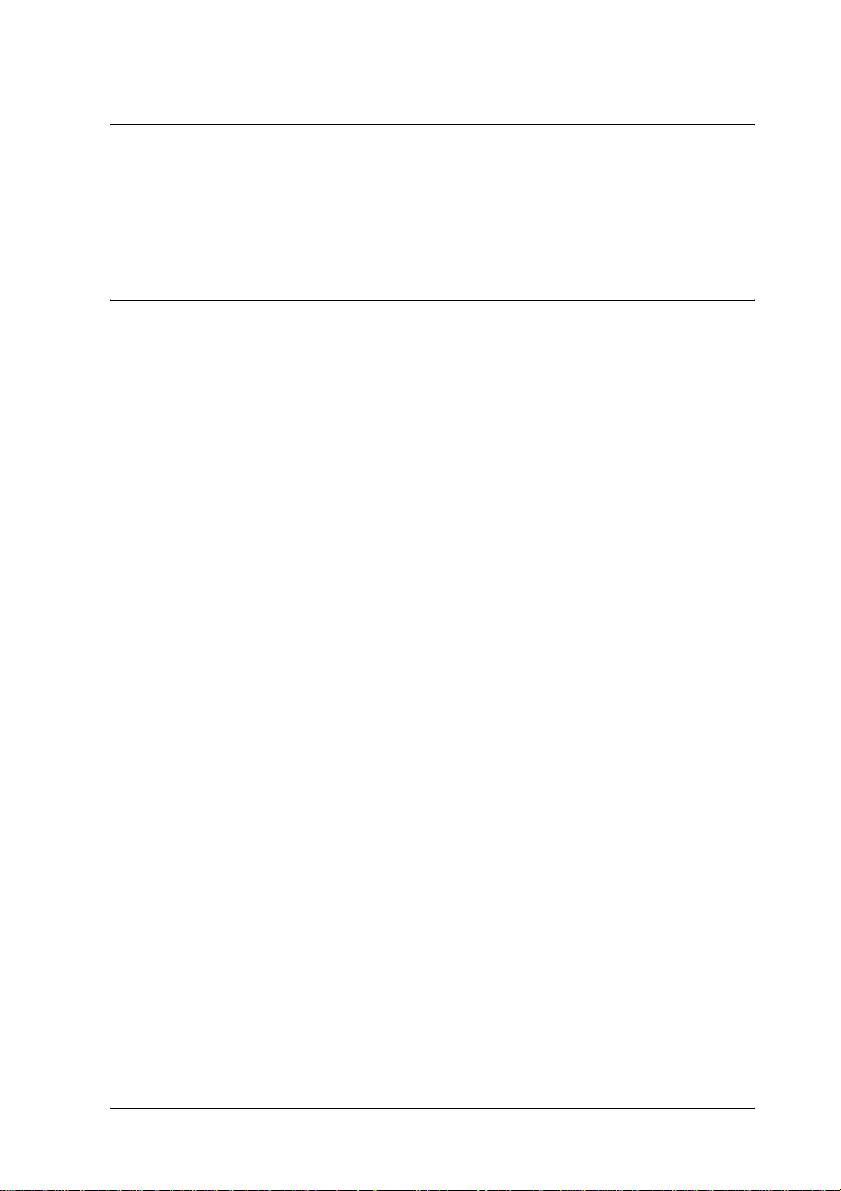
Kapitel 2
Handhabung der Druckmedien
Verfügbares Papier
In diesem Abschnitt erfahren Sie, welche Papiersorten Sie mit
Ihrem Drucker verwenden können. Vermeiden Sie die
Verwendung von Papier, das in diesem Abschnitt nicht
aufgeführt wird.
Hinweis:
Der Drucker reagiert äußerst empfindlich auf Feuchtigkeit. Stellen Sie
daher sicher, dass Sie Ihre Druckmedien an einem trockenen Ort lagern.
Spezielle Druckmedien von EPSON
EPSON bietet Druckmedien an, die speziell für diesen Drucker
entwickelt wurden.
2
2
2
2
2
2
2
2
EPSON Color Laser Paper
Dieses Medium ist speziell für diesen Drucker bestimmt. Sie
können diese Medien aus dem MZ-Papierfach oder dem
optionalen 500-Blatt-Zusatzpapiermagazin laden.
S041215 (A4)
S041218 (Letter)
Handhabung der Druckmedien 25
2
2
2
2
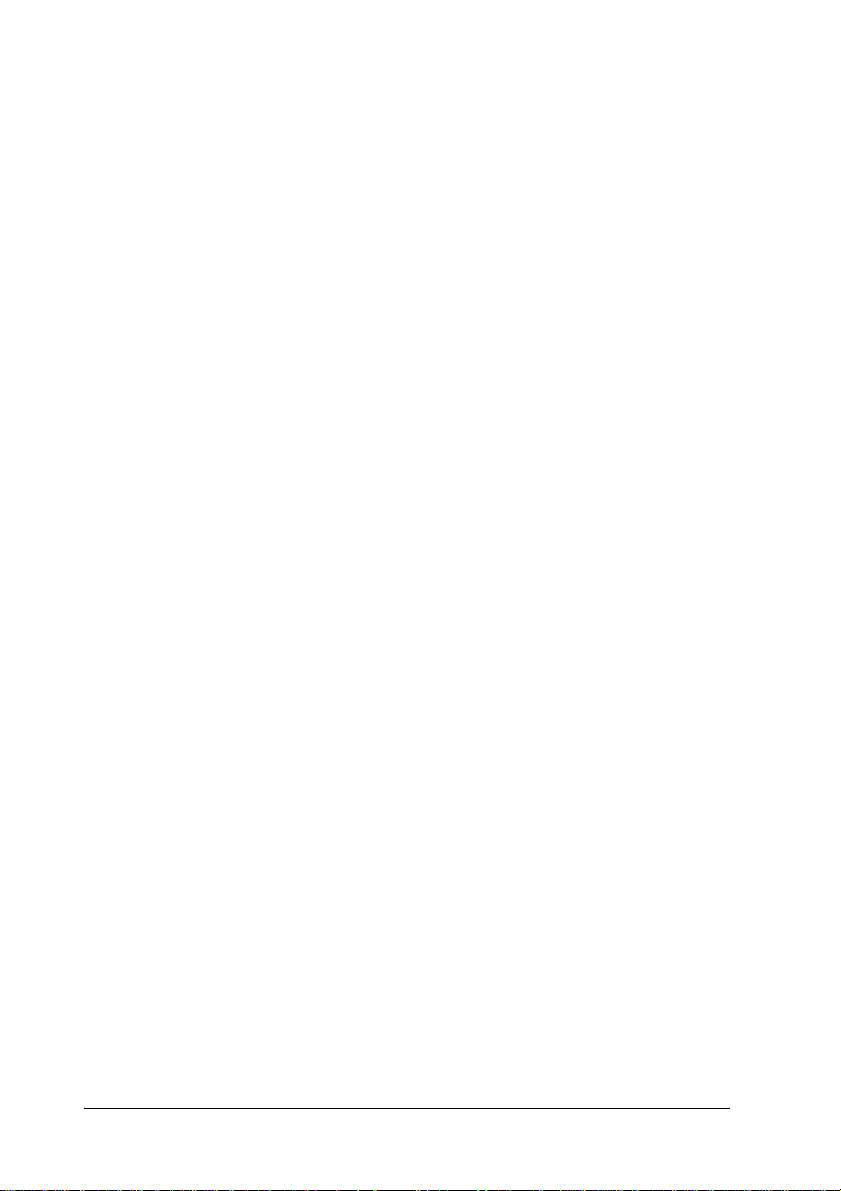
EPSON Color Laser Transparencies
Dieses Medium ist speziell für diesen Drucker bestimmt. Es kann
nur in das MZ-Papierfach eingelegt werden.
S041175 (A4)
S041174 (Letter)
Achtung:
❏ Verwenden Sie keine EPSON-Medien, die für andere
c
Produkte bestimmt sind, etwa spezielle Medien für
Tintenstrahldrucker, da dies zu Papierstaus und
Beschädigungen des Druckers führen kann.
❏ Verwenden Sie die genannten Medien nicht in anderen
Druckern, es sei denn, sie werden in der jeweiligen
Dokumentation aufgeführt.
EPSON Color Laser Coated Paper
EPSON Color Laser Coated Paper ist speziell für diesen Drucker
bestimmt. Es ist schwerer als EPSON Color Laser Paper und führt
zu einer besseren Druckdarstellung mit Glanzeffekt. Zum
Drucken mit EPSON Color Laser Coated Paper müssen Sie im
Druckertreiber als Einstellung für den Papiertyp Beschichtet
oder Beschichtet (Rückseite) auswählen. Diese Einstellung ist für
das Drucken auf beschichtetem Papier optimiert. Das Papier kann
jedoch in diesem Fall nur in das MZ-Papierfach eingelegt werden.
S041383 (A4)
Hinweis:
Der Duplexdruck mit der optionalen Duplexeinheit ist nicht möglich.
Um beidseitig zu drucken, laden Sie das Papier manuell über das
MZ-Papierfach.
26 Handhabung der Druckmedien
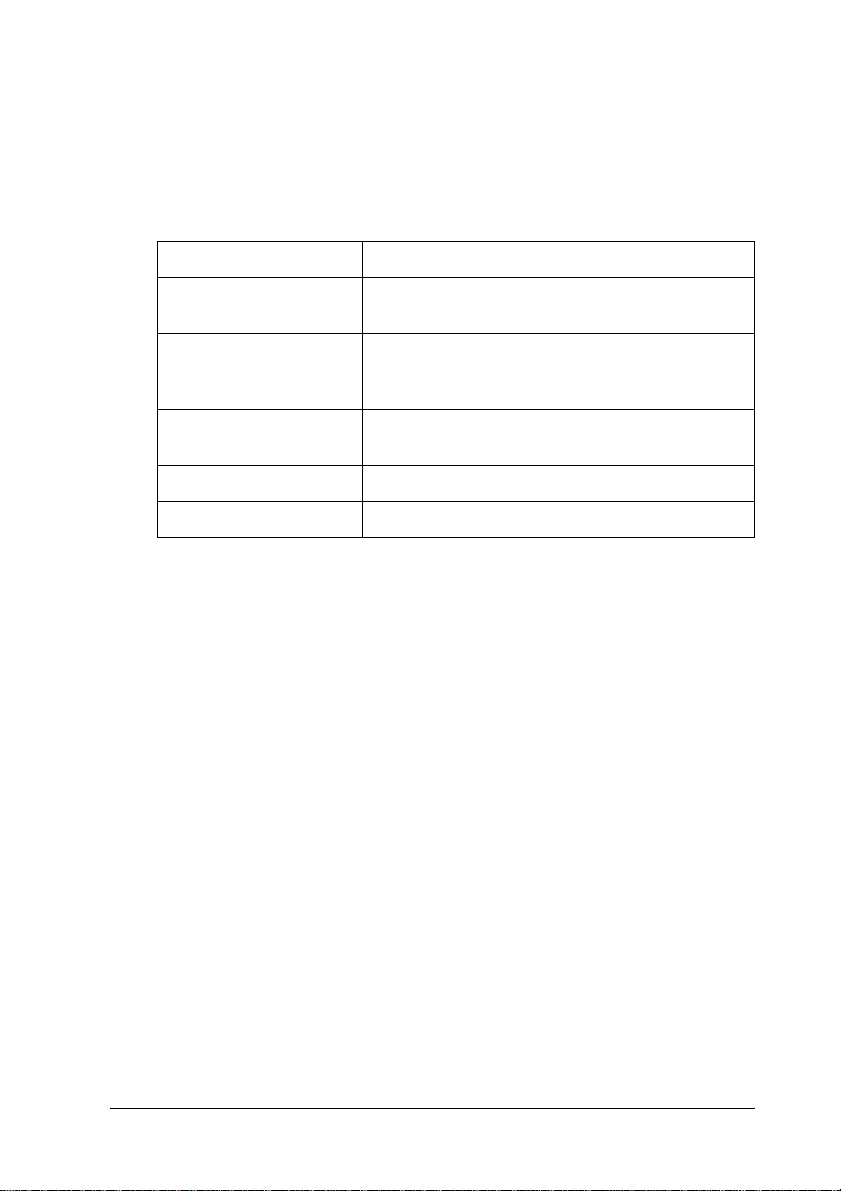
Einfaches Papier
Zusätzlich zu den speziellen Druckmedien von EPSON, die im
vorangegangenen Abschnitt vorgestellt wurden, können Sie
folgende Papiertypen verwenden.
Papiertyp Beschreibung
Normalpapier Recycling-Papier kann verwendet werden*
Gewicht: 60 bis 90 g/m² (16 bis 24 Lbs)
Briefumschläge Ohne Gummierung oder Klebestreifen
Ohne Sichtfenster (es sei denn, diese sind speziell
für den Gebrauch in Laserdruckern vorgesehen)
Etiketten Die Etiketten müssen das Trägerpapier lückenlos
bedecken.**
Schweres Papier Gewicht: 91 bis 163 g/m² (24 bis 43 Lbs)
Farbiges Papier Unbeschichtet
* Verwenden Sie Recycling-Papier nur unter normalen Temperatur- und
Feuchtigkeitsbedingungen. Eine schlechte Papierqualität beeinträchtigt die
Druckqualität oder kann Papierstaus und andere Probleme verursachen.
** Lücken zwischen den Etiketten können dazu führen, dass sich die Etiketten im
Drucker vom Trägerpapier lösen und den Drucker beschädigen.
Hinweis:
❏ EPSON kann keine Empfehlungen im Hinblick auf einen
bestimmten Hersteller bzw. ein bestimmtes Druckmedium
aussprechen, da sich die Qualität einer Marke oder eines
Druckmediums jederzeit ändern kann. Machen Sie daher immer erst
ein paar Probeausdrucke, bevor Sie ein Druckmedium in größeren
Mengen anschaffen oder große Druckaufträge starten.
2
2
2
2
2
2
2
2
2
2
❏ Papier mit vorgedrucktem Briefkopf können Sie verwenden,
vorausgesetzt, Papier und Druckfarbe sind für Laserdrucker
geeignet.
Handhabung der Druckmedien 27
2
2

Druckmedien, die Sie nicht verwenden sollten
Die folgenden Papiersorten dürfen Sie mit diesem Drucker nicht
verwenden. Sie können Schäden am Drucker oder Papierstaus
verursachen oder die Druckqualität beeinträchtigen.
❏ Druckmedien für andere Farblaserdrucker,
Monochromlaserdrucker, Farbkopiergeräte,
Monochromkopiergeräte oder Tintenstrahldrucker
❏ Druckmedien, die vorher von anderen Farblaserdruckern,
Monochromlaserdruckern, Farbkopiergeräten,
Monochromkopiergeräten, Tintenstrahldruckern oder
Thermotransferdruckern bedruckt wurden
❏ Kohlepapier, Selbstdurchschreibpapier, Thermopapier,
druckempfindliches Papier, säurehaltiges Papier oder Papier,
das mit Tinte bedruckt ist, die empfindlich auf hohe
Temperaturen (ca. 180°C) reagiert
❏ Etiketten, die sich leicht vom Trägerpapier lösen oder das
Trägerpapier nicht lückenlos bedecken
❏ Beschichtetes Papier oder farbiges Papier mit spezieller
Beschichtung, ausgenommen EPSON Color Laser Coated
Paper
❏ Papier mit Heftlöchern oder perforiertes Papier
❏ Papier mit Klebekante, Heftklammern, Büroklammern oder
Klebestreifen
❏ Papier, das sich elektrostatisch aufladen kann
❏ Feuchtes Papier
❏ Papier, mit ungleichmäßiger Papierstärke
❏ Extrem schweres oder leichtes Papier
28 Handhabung der Druckmedien
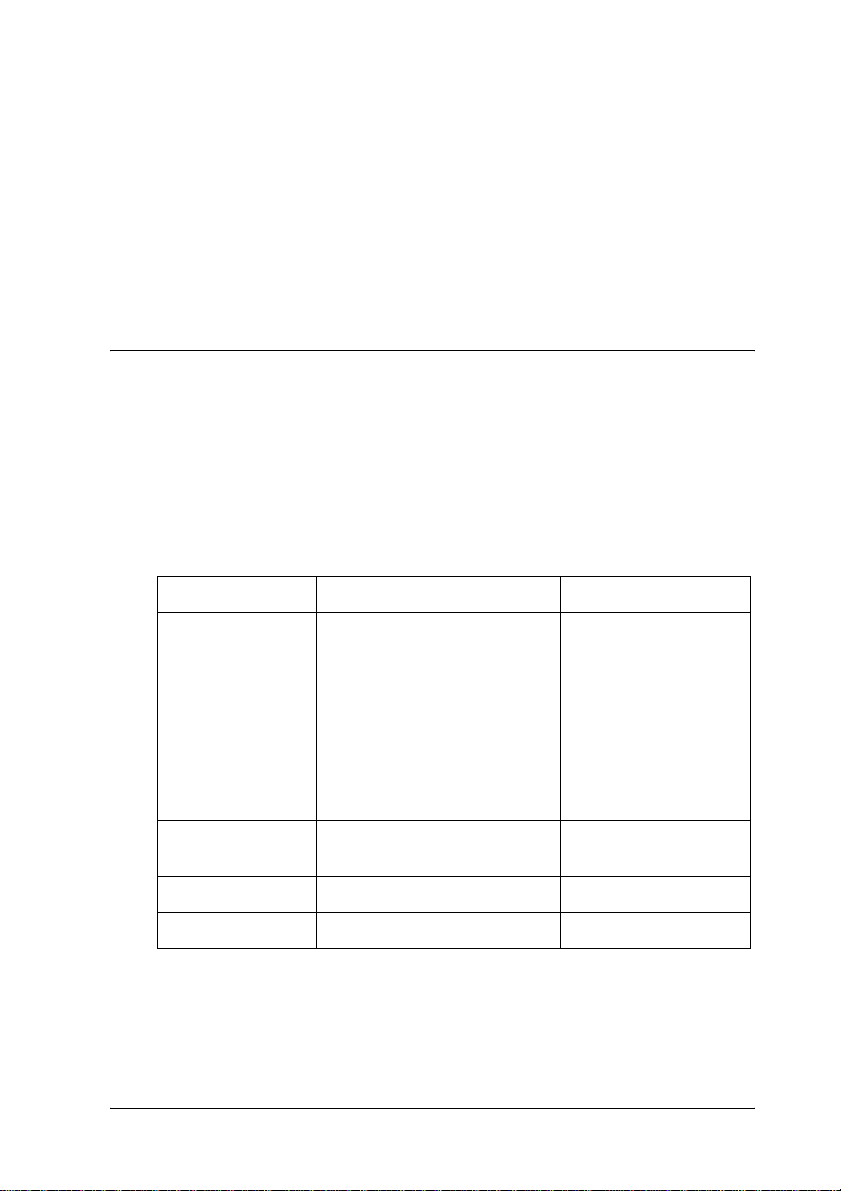
❏ Zu glattes oder zu raues Papier
❏ Papier mit unterschiedlicher Vorder- und Rückseite
❏ Gefaltetes, zerknittertes, gewelltes oder zerrissenes Papier
❏ Papier ungewöhnlichen Formats oder Papier, dessen Kanten
nicht im rechten Winkel zueinander stehen
Papierzufuhr
In diesem Abschnitt erfahren Sie, welche Druckmedien Sie über
eine Papierzufuhr zuführen können.
MZ-Papierfach
Papiertyp Papierformat Fassungsvermögen
Normalpapier,
EPSON Color
Laser Paper
A4, A5, B5,
Letter (LT),
Half-Letter (HLT),
Executive (EXE),
Government Letter (GLT),
Benutzerdefiniertes
Papierformat:
Mindestens 92 × 210 mm
höchstens 216 × 297 mm
Maximal 200 Blätter
(Gesamte Stärke:
höchstens 23 mm)
2
2
2
2
2
2
2
2
2
Briefumschläge Monarch (MON), C10, DL, C5,
C6, IB5
Etiketten A4, Letter(LT) Maximal 50 Blätter
Schweres Papier A4, A5, B5, LT, GLT, HLT, EXE Maximal 50 Blätter
Handhabung der Druckmedien 29
Bis zu 10 Umschläge
2
2
2
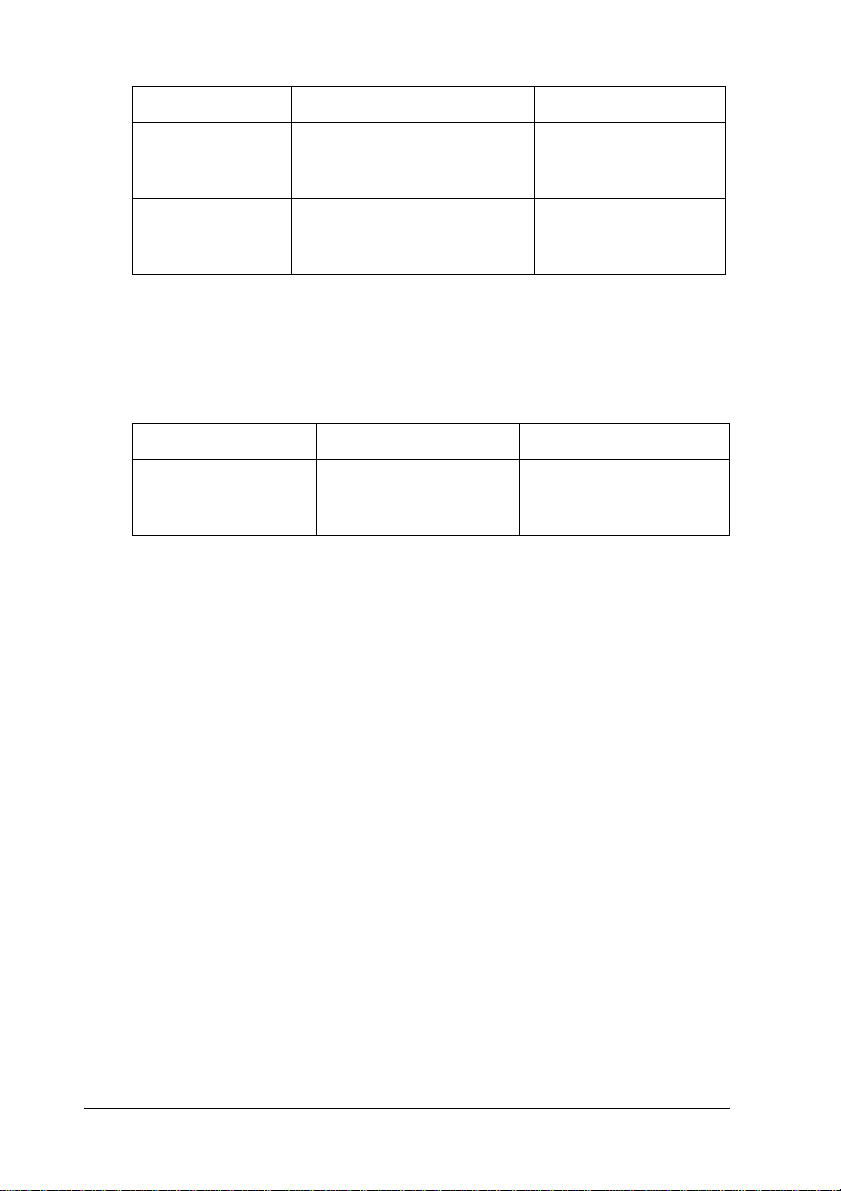
Papiertyp Papierformat Fassungsvermögen
EPSON Color
Laser
Transparencies
EPSON Color
Laser Coated
Paper
* Alle diese Formate sollten mit der kurzen Kante voran eingelegt werden.
A4, Letter (LT) Maximal 50 Blätter
A4, Letter (LT) Maximal 50 Blätter
500-Blatt-Zusatzpapiermagazin
Papiertyp Papierformat Fassungsvermögen
Normalpapier A4 Maximal 500 Blätter
(Gesamte Stärke:
weniger als 57 mm)
Auswählen der Papierzufuhr
Sie können die Papierzufuhr manuell festlegen oder den Drucker
auf automatische Papierauswahl einstellen.
Manuelle Auswahl
Mit dem Druckertreiber können Sie eine Papierzufuhr manuell
auswählen.
Rufen Sie unter Windows den Druckertreiber auf, klicken Sie
auf die Registerkarte Allgemeine Einstellungen, und wählen
Sie eine Papierzufuhr aus der Liste aus. Klicken Sie
anschließend auf OK.
30 Handhabung der Druckmedien

Rufen Sie auf einem Macintosh den Druckertreiber auf,
öffnen Sie das Dialogfeld Allgemeine Einstellungen, und
wählen Sie eine Papierzufuhr aus der Liste aus. Klicken Sie
anschließend auf OK.
2
Automatische Auswahl
Wenn der Drucker automatisch die Papierzufuhr, die das
korrekte Papierformat enthält, auswählen soll, wählen Sie im
Druckertreiber die Option Automatische Auswahl.
Der Drucker sucht dann in dieser Reihenfolge nach der
Papierzufuhr mit dem angegebenen Papierformat.
Standardkonfiguration:
MZ-Papierfach
Hinweis:
Wenn Sie Einstellungen für das Papierformat oder die Papierzufuhr in
Ihrer Anwendung vornehmen, können diese die Einstellungen des
Druckertreibers außer Kraft setzen.
Mit dem optionalen 500-Blatt-Zusatzpapiermagazin:
MZ-Papierfach
Zusatzpapiermagazin
Hinweis:
❏ Wenn Sie Einstellungen für das Papierformat oder die Papierzufuhr
in Ihrer Anwendung vornehmen, können diese die Einstellungen
des Druckertreibers außer Kraft setzen.
2
2
2
2
2
2
2
2
2
❏ Wenn Sie in der Einstellung für das Papierformat Briefumschläge
auswählen, können diese nur in das MZ-Papierfach eingelegt
werden, ungeachtet der Einstellung für die Papierzufuhr.
Handhabung der Druckmedien 31
2
2

Ausgabefach
Die FaceDown-Papierablage befindet sich an der Oberseite des
Druckers. Die ausgegebenen Drucke werden mit der bedruckten
Seite nach unten gestapelt.
Klappen Sie die Papierstütze nach oben, um zu verhindern, dass
die Ausdrucke herunterfallen.
Die FaceDown-Papierablage kann für folgende Papiertypen
verwendet werden.
Papiertyp: Alle unterstützen Papiertypen können
verwendet werden.
Fassungsvermögen:
Bis zu 200 Blatt Normalpapier
32 Handhabung der Druckmedien

Einlegen von Papier
In diesem Abschnitt erhalten Sie Anweisungen zum Einlegen von
Papier in das MZ-Papierfach und in das optionale
Zusatzpapiermagazin. Wenn Sie spezielle Druckmedien wie
EPSON Color Laser Transparencies oder Briefumschläge
verwenden, lesen Sie bitte auch die Hinweise unter „Bedrucken
von speziellen Druckmedien“ auf Seite 37.
2
2
2
MZ-Papierfach
Das MZ-Papierfach ist die flexibelste Papierzufuhr und nimmt
die unterschiedlichsten Papierformate und Medientypen auf. Es
wird außerdem auch für die manuelle Papierzufuhr verwendet.
Weitere Informationen hierzu finden Sie im Abschnitt
„MZ-Papierfach“ auf Seite 29.
Gehen Sie beim Einlegen von Papier in das MZ-Papierfach
folgendermaßen vor.
1. Entfernen Sie die Abdeckung des MZ-Papierfachs, und
öffnen Sie die Klappe des MZ-Papierfachs.
2
2
2
2
2
2
2
2
Handhabung der Druckmedien 33
2

2. Drücken Sie die Papierführung auf der rechten Seite
zusammen, und schieben Sie die Papierführung ganz nach
außen.
3. Legen Sie einen Stapel der gewünschten Druckmedien mit
der bedruckbaren Seite nach oben in der Mitte des
Papierfachs ein. Schieben Sie anschließend die rechte
Papierführung an den rechten Rand des Stapels, bis sie genau
anliegt. Die linke Papierführung bewegt sich dadurch
gleichfalls zur Mitte.
34 Handhabung der Druckmedien

4. Schließen Sie die Klappe des MZ-Papierfachs, und bringen
Sie die Abdeckung des MZ-Papierfachs wieder an.
5. Vergewissern Sie sich, dass im Menü Optionale Einstellungen
unter der Option Druckereinstellung das
MZ-Papierfachformat dem Format der geladenen Medien
entspricht.
2
2
2
2
2
2
Hinweis:
❏ Verwenden Sie das MZ-Papierfach, um auf der Rückseite von
vorher bedrucktem Papier zu drucken. Die optionale Duplexeinheit
kann hierzu nicht verwendet werden.
❏ Legen Sie während des Druckvorgangs kein Papier nach.
Optionales Zusatzpapiermagazin
Hinweis:
Um das 500-Blatt-Zusatzpapiermagazin verwenden zu können, müssen
Sie es nach der Installation im Menü Optionale Einstellungen des
Druckertreibers auswählen.
Handhabung der Druckmedien 35
2
2
2
2
2
2

Gehen Sie beim Einlegen von Papier in das optionale
Zusatzpapiermagazin folgendermaßen vor.
1. Ziehen Sie die Papierkassette bis zum Anschlag heraus.
2. Drücken Sie die Metallplatte in der Kassette nach unten, bis
sie einrastet.
36 Handhabung der Druckmedien

3. Fächern Sie einen Papierstapel auf, und richten Sie die Kanten
bündig aus (beispielsweise auf einer Tischplatte).
Hinweis:
Wenn beim Verwenden von Normalpapier die gedruckten Seiten
zerknittert oder schlecht gestapelt ausgegeben werden, drehen Sie
den Stapel um, und legen Sie ihn erneut ein.
2
2
4. Legen Sie den Stapel in die Kassette, wie in der folgenden
Abbildung dargestellt. Vergewissern Sie sich, dass alle Blätter
sich unter der Metallhalterung befinden und mit der
bedruckbaren Seite nach oben zeigen.
Hinweis:
Das Überladen der Kassette kann zu Papierstaus führen.
5. Schieben Sie die Papierkassette ganz in den Drucker ein.
2
2
2
2
2
2
2
2
Bedrucken von speziellen Druckmedien
Sie können auch spezielle Druckmedien bedrucken, wie EPSON
Color Laser Paper, EPSON Color Laser Transparencies, EPSON
Color Laser Coated Paper, schweres Papier, Briefumschläge und
Etiketten.
Handhabung der Druckmedien 37
2
2

Hinweis:
EPSON kann keine Empfehlungen im Hinblick auf einen bestimmten
Hersteller bzw. ein bestimmtes Druckmedium aussprechen, da sich die
Qualität einer Marke oder eines Druckmediums jederzeit ändern kann.
Machen Sie daher immer erst ein paar Probeausdrucke, bevor Sie ein
Druckmedium in größeren Mengen anschaffen oder große
Druckaufträge starten.
EPSON Color Laser Paper
EPSON Color Laser Paper kann in folgende Papierzufuhren
eingelegt werden.
Papierzufuhr Fassungsvermögen
MZ-Papierfach Maximal 200 Blätter
EPSON Color Laser Coated Paper
Drucken mit EPSON Color Laser Coated Paper führt zu Drucken
mit Glanzeffekten und besserer Qualität. EPSON Color Laser
Coated Paper kann in folgende Papierzufuhren eingelegt
werden.
Papierzufuhr Einstellungen für den
Papiertyp
MZ-Papierfach Beschichtet oder
Beschichtet (Rückseite)
Fassungsvermögen
Maximal 50 Blätter
Um die Einstellungen zum Drucken auf diesem Medium zu
optimieren, wählen Sie den Papiertyp Beschichtet oder
Beschichtet (Rückseite) aus.
Hinweis:
Wenn Sie auf der Rückseite von zuvor bedrucktem Papier drucken,
wählen Sie die Option Beschichtet (Rückseite) aus.
38 Handhabung der Druckmedien

EPSON Color Laser Transparencies
EPSON empfiehlt die Verwendung von EPSON Color Laser
Transparencies für Präsentationen oder andere
Verwendungszwecke.
Hinweis:
Doppelseitiges Drucken ist auf Folien nicht möglich.
In der folgenden Tabelle werden wichtige Einstellungen
aufgeführt, die Sie für den Einsatz von EPSON Color Laser
Transparencies vornehmen müssen.
Papierzufuhr Papierformat Einstellungen
für den Papiertyp
MZ-Papierfach A4, LT Folie Maximal 50 Blätter
Beachten Sie bei diesem Medium die folgenden Hinweise.
❏ Berühren Sie die Folien nur am Rand, da die bedruckbare
Oberfläche durch Hautfett beschädigt werden kann. Die
bedruckbare Seite ist mit dem EPSON-Logo gekennzeichnet.
❏ Legen Sie Folien mit der kurzen Kante voran und der
bedruckbaren Seite nach oben in das MZ-Papierfach ein.
Fassungsvermögen
2
2
2
2
2
2
2
2
Handhabung der Druckmedien 39
2
2
2
2

Achtung:
Frisch bedruckte Folien können sehr heiß sein.
c
Briefumschläge
Die Druckqualität auf Briefumschlägen kann aufgrund der
unterschiedlichen Papierstärke an den verschiedenen Stellen
variieren. Machen Sie ein oder zwei Probeausdrucke, um die
Druckqualität zu überprüfen.
Achtung:
Verwenden Sie Briefumschläge mit Sichtfenster nur, wenn sie
c
ausdrücklich für Laserdrucker geeignet sind. Bei vielen
Briefumschlägen mit Sichtfenster schmilzt der Kunststoff durch
die hohe Temperatur der Fixiereinheit.
Hinweis:
Abhängig von der Qualität der Briefumschläge, von der
Druckumgebung oder vom Druckvorgang können die Briefumschläge
zerknittert werden. Führen Sie einen Probedruck durch, bevor Sie eine
größere Menge von Briefumschlägen bedrucken.
In der folgenden Tabelle werden wichtige Einstellungen
aufgeführt, die Sie zum Verwenden von Briefumschlägen
vornehmen müssen.
Papierzufuhr Papierformat Einstellungen für
den Papiertyp
MZ-Papierfach Mon, C10, DL, C6,
C5, IB5
* Bei der Verwendung eines der oben genannten Papie r formate werden die
Papiertypeinstellungen automatisch vorgenommen.
40 Handhabung der Druckmedien
Normal* Bis zu 10
Fassungsvermögen
Umschläge

Beachten Sie bei diesem Medium die folgenden Hinweise.
❏ Legen Sie Briefumschläge mit geschlossener und nach vorne
zeigender Umschlagklappe ein, wie in der Abbildung
dargestellt.
❏ Verwenden Sie keine Umschläge mit Klebekanten oder
Klebestreifen.
Hinweis:
Legen Sie Briefumschläge mit der bedruckbaren Seite nach oben ein.
Achtung:
Vergewissern Sie sich jedoch, dass das Format der
c
Umschläge die folgenden Abmessungen nicht unterschreitet:
2
2
2
2
2
2
2
2
Min.
92 mm
Höhe:
Breite:
92 mm
148 mm
Min. 148 mm
Min.
92 mm
Min. 148 mm
Handhabung der Druckmedien 41
2
2
2
2

Etiketten
Das MZ-Papierfach fasst mehrere Etikettenblätter auf einmal.
Manche Etikettenblätter müssen jedoch möglicherweise einzeln
zugeführt oder manuell eingelegt werden.
In der folgenden Tabelle werden wichtige Einstellungen
aufgeführt, die Sie für Etiketten vornehmen müssen.
Papierzufuhr Papierformat Einstellungen für
den Papiertyp
MZ-Papierfach A4, LT Schwer Maximal 50
Hinweis:
❏ Verwenden Sie nur Etiketten, die ausdrücklich für den
Gebrauch in Laserdruckern oder Kopiergeräten für
Normalpapier geeignet sind.
❏ Damit der Etikettenkleber nicht mit den Druckerteilen in
Berührung kommt, müssen die Etiketten das Trägerpapier
lückenlos bedecken.
❏ Legen Sie ein Blatt Papier auf die Oberseite jedes Etikettenblatts
und streichen Sie darüber. Wenn das Papier festklebt,
verwenden Sie das jeweilige Etikettenblatt nicht zum Drucken.
Schweres Papier
In der folgenden Tabelle werden wichtige Einstellungen
aufgeführt, die Sie für schweres Papier vornehmen müssen.
Fassungsvermögen
Blätter
Papierzufuhr Papierformat Einstellungen für
MZ-Papierfach A4, A5, B5, LT,
GLT, HLT,
EXE
42 Handhabung der Druckmedien
Fassungs-
den Papiertyp
Schwer Maximal 50
vermögen
Blätter

Einlegen eines benutzerdefinierten Papierformats
Sie können nicht-standardmäßige Papierformate in das
MZ-Papierfach einlegen, wenn Sie den folgenden Format- und
Gewichtsanforderungen entsprechen:
Normalpapier 92 × 210 mm bis 216 × 297
mm (3,6 × 8,3 Zoll bis
8,5 × 11,7 Zoll)
(Gewicht: 60 bis 90g/m²)
Schweres Papier, Umschläge,
Etiketten
❏ Rufen Sie unter Windows den Druckertreiber auf, und
wählen Sie im Menü Allgemeine Einstellungen aus der Liste
der Papierformate den Eintrag Benutzerdef. Papierformat
aus. Legen Sie im Dialogfeld Benutzerdefiniertes Format die
Papierbreite, -höhe und die dem eingelegten Papier
entsprechenden Einstellungen fest. Klicken Sie anschließend
auf OK, um Ihr benutzerdefiniertes Papierformat zu
speichern.
92 × 148 mm bis 216 × 297
mm (3,6 × 5,8 Zoll bis
8,5 × 11,7 Zoll)
(Gewicht: 91 bis 163g/m²)
2
2
2
2
2
2
2
2
❏ Rufen Sie auf einem Macintosh den Druckertreiber auf,
klicken Sie im Dialogfeld Papiereinstellungen auf
Benutzerdefiniertes Papierformat. Klicken Sie anschließend
auf Neu, und passen Sie Papierbreite, -höhe und Ränder dem
verwendeten Papier an. Geben Sie einen Namen für die
Einstellung ein, und klicken Sie auf OK, um das
benutzerdefinierte Papierformat zu speichern.
Handhabung der Druckmedien 43
2
2
2
2

44 Handhabung der Druckmedien

Kapitel 3
Verwenden der Druckersoftware unter Windows
Informationen zur Druckersoftware
Im Druckertreiber können Sie eine Vielzahl von Einstellungen
vornehmen, die die Druckqualität verbessern. Der Druckertreiber
enthält auch das Utility EPSON Status Monitor 3, das Sie über die
Registerkarte Utility aufrufen können. Mit EPSON Status
Monitor 3 können Sie den Status Ihres Druckers überprüfen.
Weitere Informationen hierzu finden Sie unter „Überwachen des
Druckers mithilfe von EPSON Status Monitor 3“ auf Seite 67.
Hinweis:
Für den ordnungsgemäßen Betrieb muss in den Computereinstellungen
ein Computername eingegeben werden. Verwenden Sie keine
ungültigen Zeichen im Namen. Wenn der Drucker im Netzwerk
freigegeben wird, sollten Sie darauf achten, dass der Computername
eindeutig ist. Informationen über das Einstellen des Computernamens
finden Sie in der Dokumentation zu Ihrem Betriebssystem.
3
3
3
3
3
3
3
3
Verwenden der Druckersoftware unter Windows 45
3
3
3
3

Aufrufen des Druckertreibers
Sie können den Druckertreiber direkt aus einer beliebigen
Anwendung heraus oder über Ihr Windows-Betriebssystem
aufrufen.
Die auf Anwendungsebene vorgenommenen
Druckereinstellungen setzen die auf Betriebssystemebene
vorgenommenen Einstellungen außer Kraft. Um sicherzustellen,
dass Sie das gewünschte Ergebnis erzielen, rufen Sie den
Druckertreiber daher besser aus der Anwendung heraus auf.
Hinweis:
Detaillierte Informationen über die Einstellungen des Druckertreibers
finden Sie in der Online-Hilfe des Druckertreibers.
❏ Um den Druckertreiber aus einer Anwendung heraus
aufzurufen, wählen Sie im Menü Datei den Befehl Drucken
oder Seite einrichten aus. In manchen Fällen müssen Sie auch
auf Einrichten, Optionen, Eigenschaften oder eine
Kombination dieser Schaltflächen klicken.
❏ Um auf den Druckertreiber von Windows aus zuzugreifen,
klicken Sie auf Start, bewegen den Mauszeiger auf
Einstellungen, und wählen Sie Drucker. Klicken Sie dann mit
der rechten Maustaste auf das Symbol EPSON AL-C1900
Advanced und anschließend auf Eigenschaften
(Windows Me/95/98) bzw. Druckeinstellungen
(Windows XP/2000) oder Standardeinstellungen für
Dokument (Windows NT 4.0).
46 Verwenden der Druckersoftware unter Windows

Ändern der Druckereinstellungen
3
Einstellen der Druckqualität
Sie können mithilfe der Einstellungen des Druckertreibers die
Qualität des Drucks anpassen. Der Druckertreiber ermöglicht
sowohl die Auswahl der Einstellungen aus einer Liste von
Voreinstellungen als auch benutzerdefinierte Einstellungen.
Auswählen der Druckqualität mit der automatischen
Einstellung
Sie können die Druckqualität der Ausdrucke anpassen, um
entweder Wert auf Geschwindigkeit oder auf Detailtreue zu
legen. Für den Druck stehen die Auflösungen 300 dpi und 600 dpi
zur Verfügung. Die Auflösung 600 dpi bietet die höchste Qualität
und eine hohe Druckgenauigkeit, erhöht jedoch den
Speicherbedarf und verringert die Druckgeschwindigkeit.
Wenn in der Registerkarte Allgemeine Einstellungen die Option
Automatisch ausgewählt wurde, nimmt der Druckertreiber alle
detaillierten Einstellungen entsprechend der von Ihnen
ausgewählten Farbeinstellung vor. Sie müssen lediglich die
Einstellungen für Farbe und Auflösung vornehmen. Andere
Einstellungen, wie Papiergröße und Ausrichtung, können in den
meisten Anwendungen geändert werden.
3
3
3
3
3
3
3
3
Hinweis:
In der Online-Hilfe finden Sie weitere Informationen zu den
Einstellungen des Druckertreibers.
Verwenden der Druckersoftware unter Windows 47
3
3
3

1. Klicken Sie auf die Registerkarte Allgemeine Einstellungen.
2. Aktivieren Sie das Optionsfeld Automatisch. Wählen Sie
anschließend mit dem Schieberegler entweder Schnell (300
dpi) oder Fein (600 dpi) für die gewünschte Auflösung aus.
1
3. Klicken Sie auf OK, um die Einstellungen zu übernehmen.
Hinweis:
Wenn der Druckvorgang fehlschlägt oder eine Fehlermeldung
bezüglich des Speichers angezeigt wird, kann der Druck durch
Auswahl einer niedrigeren Auflösung möglicherweise fortgesetzt
werden.
2
48 Verwenden der Druckersoftware unter Windows

Verwenden der Voreinstellungen
Mithilfe der Voreinstellungen können Sie die Druckeinstellungen
für eine bestimmte Art von Ausdruck optimieren, wie z. B.
Präsentationen oder Bilder, die mit einer Digitalkamera
aufgenommen wurden.
Gehen Sie folgendermaßen vor, um die Voreinstellungen zu
verwenden:
1. Aktivieren Sie in der Registerkarte Allgemeine Einstellungen
das Optionsfeld Manuell. Die Voreinstellungen befinden Sie
in der Liste rechts neben dem Optionsfeld Automatisch.
2
1
3
3
3
3
3
3
3
3
Hinweis:
Dieses Fenster bezieht sich auf Windows 95, 98 und Me.
Verwenden der Druckersoftware unter Windows 49
3
3
3
3

2. Wählen Sie entsprechend dem zu druckenden Dokumentoder Bildtyp die geeignetste Einstellung aus der Liste aus.
Wenn Sie eine Voreinstellung wählen, werden die Einstellungen
für Druckmodus, Auflösung Rasterung und Farbverwaltung
automatisch eingestellt. Änderungen werden in der Liste der
aktuellen Einstellungen links neben der Registerkarte Allgemeine
Einstellungen angezeigt.
Der Druckertreiber bietet die folgenden Voreinstellungen:
Automatisch (Standard)
Geeignet für normale Ausdrucke, insbesondere Fotos.
Text/Grafik
Diese Voreinstellung eignet sich für das Drucken von
Dokumenten, die Text und grafische Darstellungen enthalten
(z. B. Präsentationen).
Grafik/CAD
Geeignet zum Drucken von Grafiken und Diagrammen.
Foto
Diese Voreinstellung eignet sich für das Drucken von Fotos.
PhotoEnhance4
Geeignet zum Drucken von Videoaufzeichnungen, mit
Digitalkamera aufgenommenen Bildern sowie gescannten
Bildern. EPSON PhotoEnhance4 passt die Werte für Kontrast,
Sättigung und Helligkeit der ursprünglichen Bilddaten
automatisch an, so dass Sie scharfe Farbdrucke mit kräftigen
Farben erhalten. Diese Einstellung hat keine Auswirkung auf Ihre
ursprünglichen Bilddaten.
50 Verwenden der Druckersoftware unter Windows

ICM (gilt nicht für Windows NT 4.0)
ICM steht für Image Color Matching (Farbanpassung). Diese
Funktion passt die Farben des Ausdrucks automatisch an die
Farben des Bildschirms an.
sRGB
Bei Verwendung von Geräten mit Unterstützung von sRGB führt
der Drucker eine Farbanpassung mit diesen Geräten vor dem
Druckvorgang aus. Wenn Sie nicht genau wissen, ob Ihre Geräte
sRGB unterstützen, wenden Sie sich an Ihren Fachhändler.
Automatisch (Hohe Qualität)
Geeignet zum Drucken von qualitativ hochwertigen
Dokumenten.
Text/Diagramm erweitert
Geeignet zum Drucken von hochwertigen Präsentationen mit
Texten und Diagrammen.
Grafik/CAD erweitert
Geeignet zum Drucken von qualitativ hochwertigen
Diagrammen und Fotos.
Foto erweitert
3
3
3
3
3
3
3
3
Diese Voreinstellung eignet sich zum Drucken von
hochauflösenden Fotos, die mit einer Digitalkamera
aufgenommen oder gescannt wurden.
Verwenden der Druckersoftware unter Windows 51
3
3
3
3

Anpassen von Druckeinstellungen
Wenn Sie detaillierte Einstellungen ändern müssen, nehmen Sie
die Einstellungen manuell vor.
Gehen Sie folgendermaßen vor, um Ihre Druckeinstellungen
anzupassen.
1. Aktivieren Sie auf der Registerkarte Allgemeine
Einstellungen das Optionsfeld Manuell, und klicken Sie dann
auf Weitere Einstellungen. Das folgende Dialogfeld wird
angezeigt:
Hinweis:
Dieses Fenster bezieht sich auf Windows 95, 98 und Me.
2. Wählen Sie als Farbeinstellung eine der Optionen Farbe oder
Schwarz.
52 Verwenden der Druckersoftware unter Windows

3. Wählen Sie mithilfe des Schiebereglers Auflösung die
gewünschte Druckauflösung zwischen 300 dpi und 600 dpi
aus, und nehmen Sie dann weitere Einstellungen vor. Weitere
Informationen über die einzelnen Einstellungen finden Sie in
der Online-Hilfe.
4. Klicken Sie auf OK, um Ihre Einstellungen zu übernehmen
und zur Registerkarte Allgemeine Einstellungen
zurückzukehren. Durch Klicken auf Abbrechen verwerfen
Sie Ihre Einstellungen und kehren zur Registerkarte
Allgemeine Einstellungen zurück.
Speichern der Einstellungen
3
3
3
3
Wenn Sie Ihre benutzerdefinierten Einstellungen speichern
möchten, aktivieren Sie das Optionsfeld Manuell, und klicken Sie
anschließend in der Registerkarte Allgemeine Einstellungen auf
Einstellungen speichern. Das Dialogfeld Benutzerdefinierte
Einstellungen wird angezeigt.
3
3
3
3
3
3
3
3
Verwenden der Druckersoftware unter Windows 53

Geben Sie im Feld Name für Ihre benutzerdefinierten
Einstellungen eine Bezeichnung ein, und klicken Sie dann auf
Speichern. Ihre Einstellungen werden in der Registerkarte
Allgemeine Einstellungen in der Liste rechts neben dem
Optionsfeld Automatisch angezeigt.
Hinweis:
❏ Sie können für Ihre benutzerdefinierten Einstellungen nicht den
Namen einer Voreinstellung wählen.
❏ Wenn Sie eine benutzerdefinierte Einstellung löschen möchten,
aktivieren Sie das Optionsfeld Manuell, und klicken Sie
anschließend in der Registerkarte Allgemeine Einstellungen auf
Einstellungen speichern. Anschließend markieren Sie im
Dialogfeld Benutzerdefinierte Einste llungen die Einstellung und
klicken auf Löschen.
❏ Voreinstellungen können nicht gelöscht werden.
Wenn Sie im Dialogfeld Weitere Einstellungen eine Einstellung
ändern und dabei in der Registerkarte Allgemeine Einstellungen
eine Ihrer benutzerdefinierten Einstellungen in der Liste
Erweiterte Einstellungen ausgewählt ist, wechselt die in der Liste
ausgewählte Einstellung zu Benutzerdefinierte Einstellungen.
Die vorher ausgewählte benutzerdefinierte Einstellung ist von
dieser Änderung nicht betroffen. Wenn Sie wieder zu Ihrer
benutzerdefinierten Einstellung zurückkehren möchten, wählen
Sie diese lediglich erneut in der Liste mit den aktuellen
Einstellungen aus.
Skalieren von Ausdrücken
Sie können Ihr Dokument für den Ausdruck vergrößern oder
verkleinern.
54 Verwenden der Druckersoftware unter Windows

So skalieren Sie Seiten automatisch, um sie an das
Ausgabeformat anzupassen
1. Klicken Sie auf Layout.
3
2. Aktivieren Sie das Kontrollkästchen Zoom-Optionen.
3. Wählen Sie das gewünschte Papierformat aus der
Dropdown-Liste Ausgabeformat aus. Beim Drucken wird die
Seitengröße an das gewählte Format angepasst.
4. Aktivieren Sie für die Einstellung Position das Optionsfeld
Oben links (zum Drucken des reduzierten Seitenabbildes in
der linken oberen Ecke des Papiers) oder das Optionsfeld
Mitte (zum zentrierten Drucken des reduzierten
Seitenabbildes).
3
3
3
3
3
3
3
3
3
3
5. Klicken Sie auf OK, um die Einstellungen zu übernehmen.
Verwenden der Druckersoftware unter Windows 55
3

So skalieren Sie Seiten mit einem bestimmten Prozentsatz:
1. Klicken Sie auf Layout.
2. Aktivieren Sie das Kontrollkästchen Zoom-Optionen.
3. Aktivieren Sie das Kontrollkästchen Benutzer.
4. Geben Sie im Feld einen Prozentsatz für die Vergrößerung
ein, und klicken Sie dann auf OK. Der Prozentsatz kann
zwischen 50% und 200% in Schritten von 1% festgelegt
werden.
Wählen Sie bei Bedarf das Papierformat für den Ausdruck aus
der Dropdown-Liste Ausgabeformat aus.
56 Verwenden der Druckersoftware unter Windows

Ändern des Druck-Layouts
Sie können entweder zwei oder vier Seiten auf einer Seite drucken
und die Reihenfolge für den Druck festlegen. Dabei wird jede der
Seiten automatisch auf das angegebene Papierformat angepasst.
Sie können Dokumente auch wahlweise mit einem Rahmen
ausdrucken.
1. Klicken Sie auf Layout.
2. Aktivieren Sie das Kontrollkästchen Druck-Layout, und
klicken Sie auf Druck-Layouteinstellungen. Das Dialogfeld
Druck-Layouteinstellungen wird angezeigt:
1
2
3
3
3
3
3
3
3
3
Verwenden der Druckersoftware unter Windows 57
3
3
3
3

3. Wählen Sie die Anzahl der Seiten aus, die Sie auf einem Blatt
Papier drucken möchten.
4. Wählen Sie die Reihenfolge aus, in der die Seiten auf jedes
Blatt gedruckt werden sollen. Aktivieren Sie das
Kontrollkästchen Art d. Bindung, wenn die ausgedruckten
Seiten mit einem Rahmen versehen werden sollen.
Hinweis:
Die Auswahlmöglichkeiten für die Seitenreihenfolge hängen von der
Anzahl der oben ausgewählten Seiten und der in der Registerkarte
Allgemeine Einstellungen gewählten Ausrichtung des Papiers
(Hoch- oder Querformat) ab.
5. Klicken Sie auf OK, um das Dialogfeld
Druck-Layouteinstellungen zu schließen.
6. Klicken Sie in der Registerkarte Layout auf die Schaltfläche
OK, um die Einstellungen zu übernehmen.
58 Verwenden der Druckersoftware unter Windows

Verwenden eines Wasserzeichens
Gehen Sie folgendermaßen vor, um in Ihrem Dokument ein
Wasserzeichen zu verwenden. Im Dialogfeld Wasserzeichen
können Sie aus einer Liste mit vordefinierten Wasserzeichen
auswählen oder mittels Text oder Bitmap-Grafik ein neues
Wasserzeichen erstellen. Außerdem können Sie im Dialogfeld
Wasserzeichen eine Vielzahl von Einstellungen für
Wasserzeichen vornehmen. Sie können beispielsweise Größe,
Intensität und Position Ihres Wasserzeichens auswählen.
1. Klicken Sie auf Spezial.
2. Aktivieren Sie das Kontrollkästchen Wasserzeichen.
3
3
3
3
3
3
3
3
3. Klicken Sie auf Wasserzeicheneinstellung. Das Dialogfeld
Wasserzeichen wird angezeigt.
Verwenden der Druckersoftware unter Windows 59
3
3
3
3

4. Wählen Sie aus der Dropdown-Liste Wasserzeichenname
ein Wasserzeichen aus.
5. Wählen Sie aus der Dropdown-Liste Position die Position, an
der Sie das Wasserzeichen auf der Seite drucken möchten.
6. Passen Sie die horizontale oder die vertikale Offset-Position
an.
7. Wählen Sie aus der Dropdown-Liste Farbe eine Farbe aus.
8. Verwenden Sie den Schieberegler Intensität, um die Intensität
des Wasserzeichens anzupassen.
9. Passen Sie die Größe des Wasserzeichens mit dem
Schieberegler Größe an.
60 Verwenden der Druckersoftware unter Windows

10. Wählen Sie für die Einstellung Position eine der Optionen
Vordergrund (um das Wasserzeichen im Vordergrund des
Dokuments zu drucken) oder Hintergrund (um das
Wasserzeichen im Hintergrund des Dokuments zu drucken).
3
11. Klicken Sie auf OK, um die Einstellungen zu übernehmen.
Erstellen eines neuen Wasserzeichens
Zum Erstellen eines neuen Wasserzeichens gehen Sie wie folgt
vor:
1. Klicken Sie auf Spezial.
2. Aktivieren Sie das Kontrollkästchen Wasserzeichen.
3. Klicken Sie auf Wasserzeicheneinstellung. Das Dialogfeld
Wasserzeichen wird angezeigt.
4. Klicken Sie auf Neu/Löschen. Das Dialogfeld
Benutzerdefinierte Wasserzeichen wird angezeigt.
3
3
3
3
3
3
3
3
Verwenden der Druckersoftware unter Windows 61
3
3
3

5. Aktivieren Sie eines der Optionsfelder Text oder BMP, und
geben Sie im Feld Name eine Bezeichnung für das neue
Wasserzeichen ein.
6. Bei Auswahl von Text geben Sie den Text für das
Wasserzeichen in das Feld Text ein. Wenn Sie BMP
auswählen, klicken Sie auf Suchen, wählen die gewünschte
BMP-Datei aus und klicken dann auf OK.
7. Klicken Sie auf Speichern. Ihr Wasserzeichen wird im
Listenfeld angezeigt.
8. Klicken Sie auf OK, um die neuen
Wasserzeicheneinstellungen zu registrieren.
Hinweis:
Sie können bis zu 10 Wasserzeichen registrieren.
Drucken mit der Duplexeinheit
Beim Duplexdruck mit der optionalen Duplexeinheit werden
beide Seiten des Papiers bedruckt. Beim Drucken für die Bindung
muss gegebenenfalls der Bundsteg angegeben werden, um die
gewünschte Seitenreihenfolge zu gewährleisten.
Als Partner im
die Verwendung der doppelseitigen Druckfunktion. Weitere
Informationen über das
ENERGY STAR
unter
1. Klicken Sie auf die Registerkarte Layout.
ENERGY STAR
ENERGY STAR
®-
Kompatibilität.
®
-Programm empfiehlt EPSON
®-
Programm finden Sie
62 Verwenden der Druckersoftware unter Windows

2. Aktivieren Sie das Kontrollkästchen Duplex.
3
3
3
3
3
3
3
3. Aktivieren Sie als Position für die Bindung eines der
Optionsfelder Links, Oben oder Rechts.
4. Klicken Sie auf Duplexeinstellung, um das Dialogfeld
Duplexeinstellung zu öffnen.
Verwenden der Druckersoftware unter Windows 63
3
3
3
3
3

5. Legen Sie den Bundsteg für die Vorder- und Rückseiten des
Papiers fest.
6. Geben Sie an, ob die Vorder- oder die Rückseite des Papiers
als Startseite bedruckt werden soll.
7. Wenn der Ausdruck nachträglich als Buch gebunden werden
soll, aktivieren Sie das Kontrollkästchen Art d. Bindung, und
nehmen Sie die erforderlichen Einstellungen vor. Weitere
Informationen über die einzelnen Einstellungen finden Sie in
der Online-Hilfe.
8. Klicken Sie auf OK, um das Dialogfeld Duplexeinstellung zu
schließen.
9. Klicken Sie in der Registerkarte Layout auf die Schaltfläche
OK, um die Einstellungen zu übernehmen.
64 Verwenden der Druckersoftware unter Windows

Vornehmen von erweiterten Einstellungen
Das Dialogfeld Erweiterte Einstellungen enthält verschiedene
Einstellungsmöglichkeiten (z. B. Seitenfehler ignorieren). Zum
Öffnen des Dialogfelds klicken Sie in der Registerkarte Optionale
Einstellungen auf Erweiterte Einstellungen.
Offset Nimmt Feinabstimmungen der
Datendruckposition auf der
Vorder- und der Rückseite einer
Seite in Schritten von 1 Millimeter
vor.
Kontrollkästchen
Automatischer Wechsel
zum Modus Monochrom:
Kontrollkästchen Leers.
Übersp.:
Wenn Sie dieses Kontrollkästchen
aktivieren, analysiert der Drucker
die Druckdaten und wechselt
automatisch in den
Monochrom-Modus, wenn die
Druckdaten schwarzweiß sind.
Durch diese Funktion haben Sie
die Möglichkeit leere Seiten zu
überspringen.
3
3
3
3
3
3
3
3
Kontrollkästchen
Ausgewähltes
Papierformat ignorieren:
Verwenden der Druckersoftware unter Windows 65
Wenn Sie dieses Kontrollkästchen
aktivieren, verwendet der
Drucker das eingelegte Papier,
ohne dabei die Papiergröße zu
beachten.
3
3
3
3

Kontrollkästchen
Schnelle Grafikausgabe:
Aktivieren Sie dieses
Kontrollkästchen, um die
Druckgeschwindigkeit von
Grafiken zu optimieren, die aus
Strichzeichnungen, wie
beispielsweise überlagerten
Kreisen und Quadraten bestehen.
Deaktivieren Sie dieses
Kontrollkästchen, wenn Grafiken
nicht ordnungsgemäß
ausgedruckt werden.
Kontrollkästchen
Seitenfehler ignorieren:
Kontrollkästchen
Automatisch Fortsetzen:
Kontrollkästchen
Druckstatus überwachen:
Aktivieren Sie dieses
Kontrollkästchen, um
Drucküberlauf-Fehler zu
vermeiden, wenn Daten mit
hohen Speicheranforderungen
gedruckt werden, wie z. B.
Dokumente mit vielen komplexen
Schriftarten oder Grafiken. Der
Druckvorgang kann dadurch
etwas langsamer werden.
Aktivieren Sie dieses
Kontrollkästchen, um
Papierformat-, Drucküberlaufoder Speicherüberlauffehler
automatisch zu löschen und den
Druckvorgang nach einer
bestimmten Zeit (ca. 5 Sekunden)
fortzusetzen.
Hiermit wird der Druckstatus
überwacht.
66 Verwenden der Druckersoftware unter Windows

Kontrollkästchen
Spool-Methode des
Betriebssystems
verwenden:
Aktivieren Sie dieses
Kontrollkästchen, um die
Spool-Funktion für Windows XP,
2000 und NT 4.0 zu aktivieren.
3
Schaltfläche OK: Klicken Sie auf diese Schaltfläche,
um die Einstellungen zu
speichern und das Dialogfeld
oder den Druckertreiber zu
schließen. Diese Einstellungen
bleiben bestehen, bis Sie die
Einstellungen ändern und auf OK
klicken.
Schaltfläche Abbrechen: Klicken Sie auf diese Schaltfläche,
um das Dialogfeld oder den
Druckertreiber zu schließen, ohne
die vorgenommenen
Einstellungen zu übernehmen.
Schaltfläche Standard: Klicken Sie auf diese Schaltfläche,
um die ursprünglichen
Einstellungen des Treibers wieder
herzustellen.
Überwachen des Druckers mithilfe von
3
3
3
3
3
3
3
3
EPSON Status Monitor 3
EPSON Status Monitor 3 überwacht den Drucker und liefert
Informationen zum aktuellen Druckerstatus.
Hinweis:
Lesen Sie die README-Datei zum Druckertreiber, bevor Sie das Utility
EPSON Status Monitor 3 verwenden. Diese Datei enthält die neuesten
Informationen zu EPSON Status Monitor 3.
Verwenden der Druckersoftware unter Windows 67
3
3
3

Hinweis für Benutzer von Windows XP:
EPSON Status Monitor 3 steht nicht zur Verfügung, wenn über eine
Remote-Desktop-Verbindung gedruckt wird.
EPSON Status Monitor 3 aufrufen
Gehen Sie folgendermaßen vor, um EPSON Status Monitor 3
aufzurufen: Öffnen Sie die Druckersoftware, klicken Sie auf die
Registerkarte Utility, und klicken Sie dann auf die Schaltfläche
EPSON Status Monitor 3.
68 Verwenden der Druckersoftware unter Windows

Informationen zum Druckerstatus
Im Dialogfeld EPSON Status Monitor 3 erhalten Sie
Informationen zum Druckerstatus und zu den
Verbrauchsmaterialien.
1
2
10
9
8
7
3
3
3
3
3
4
5
6
3
3
3
3
Hinweis:
Das Bildschirmabbild kann je nach Drucker unterschiedlich aussehen.
1. Symbol/Meldung: Anhand des Symbols und der
Meldung können Sie den
Druckerstatus ablesen.
2. Druckerabbildung: In der Druckerabbildung oben links
wird der Druckerstatus grafisch
dargestellt.
Verwenden der Druckersoftware unter Windows 69
3
3
3
3

3. Textfeld: Im Textfeld neben der
Druckerabbildung wird der
Druckerstatus angezeigt. Bei
Auftreten eines Problems wird ein
Lösungsweg vorgeschlagen.
4. Schaltfläche Druck
abbrechen:
5. Schaltfläche
Schließen:
6. Toner: Zeigt die verbleibende Tonermenge
7. Tonerauffang-
behälter:
8. Lebensdauer des
Photoleiters:
9. Papier: Zeigt das Papierformat und die
Klicken Sie auf diese Schaltfläche, um
den Druckauftrag abzubrechen, der
momentan gedruckt wird.
Klicken Sie auf diese Schaltfläche, um
das Dialogfeld zu schließen.
an. Das Symbol Toner blinkt, wenn
der Tonerstand niedrig ist.
Blinkt, wenn der
Tonerauffangbehälter nicht korrekt
installiert oder fast voll ist.
Zeigt die restliche Lebensdauer des
Photoleiters an.
ungefähre verbleibende Papiermenge
in der Papierzufuhr an. Informationen
über das optionale
Zusatzpapiermagazin werden nur
angezeigt, wenn diese Option
installiert wurde.
10. Schaltfläche
Problemlösung:
Klicken Sie auf diese Schaltfläche, um
Problemlösungen anzugeben. Diese
Schaltfläche wird angezeigt, wenn
bestimmte Fehler aufgetreten sind.
70 Verwenden der Druckersoftware unter Windows

Festlegen von Überwachungsoptionen
Um spezielle Überwachungsoptionen einzustellen, klicken Sie
auf der Registerkarte Utility des Druckertreibers auf die
Schaltfläche Überwachungsoptionen. Das Dialogfeld
Überwachungsoptionen wird angezeigt.
1
2
5
6
7
3
4
3
3
3
3
3
3
3
3
8
In diesem Dialogfeld sind die folgenden Bedienelemente
verfügbar:
1. Mitteilung auswählen: Verwenden Sie die
Verwenden der Druckersoftware unter Windows 71
9
Kontrollkästchen in diesem
Auswahlbereich, um festzulegen,
zu welchen Fehlerarten
Meldungen angezeigt werden
sollen.
10
3
3
3
3

2. Ereignis: Zeigt die Ereignisse an, wenn
Benachrichtigungsbildschirme
angezeigt werden.
3. Bildschirmbenach-
richtigung:
4. Schaltfläche Standard: Stellt die Standardeinstellungen
5. Shortcut-Symbol
auswählen:
Zeigt an, für welche Ereignisse
Benachrichtigungen ausgelöst
werden.
wieder her.
Aktivieren Sie zur Verwendung
des Shortcut-Symbols das
Kontrollkästchen
Shortcut-Symbol, und wählen Sie
ein Symbol aus. Das ausgewählte
Symbol wird rechts in der
Task-Leiste angezeigt.
Sobald das Shortcut-Symbol in der
Task-Leiste angezeigt wird,
können Sie darauf doppelklicken,
um das Dialogfeld EPSON Status
Monitor 3 aufzurufen. Sie können
auch mit der rechten Maustaste auf
das Shortcut-Symbol klicken und
im Kontextmenü den Befehl
Überwachungsoptionen
auswählen, um das Dialogfeld
Überwachungsoptionen
aufzurufen, oder über den Befehl
EPSON AL-C1900 Advanced das
Dialogfeld EPSON Status
Monitor 3 öffnen.
72 Verwenden der Druckersoftware unter Windows

6. Kontrollkästchen
Freigegebene
Windows-Drucker
überwachen:
Aktivieren Sie dieses
Kontrollkästchen, um einen
freigegebenen Drucker zu
überwachen. Diese Einstellung
muss auf dem Server
vorgenommen werden.
3
3
7. Kontrollkästchen
Mehrere Benutzer
können Drucker
überwachen:
(Nur für Windows
XP-Benutzer)
8. Schaltfläche OK: Speichert vorgenommene
9. Schaltfläche Abbrechen: Macht vorgenommene
10. Schaltfläche Hilfe: Ruft die Online-Hilfe zum
Wenn die Einstellungen für die
überwachten Drucker auf einem
für mehrere Benutzer
eingerichteten Computer nicht
verfügbar sind, sollten Sie sich
vergewissern, dass im Dialogfeld
Überwachungsoptionen das
Kontrollkästchen Mehrere
Benutzer können Drucker
überwachen aktiviert ist.
Änderungen.
Änderungen rückgängig.
Dialogfeld
Überwachungsoptionen auf.
Meldungsfenster
Im Meldungsfenster wird angezeigt, welche Fehlerart
aufgetreten ist, und wie der Fehler möglicherweise behoben
werden kann. Wenn die Schaltfläche Problemlösung im Fenster
angezeigt wird, sollten Sie darauf klicken und den Anweisungen
am Bildschirm folgen. Das Fenster wird automatisch geschlossen,
sobald das Problem behoben ist.
3
3
3
3
3
3
3
3
3
3
Verwenden der Druckersoftware unter Windows 73

Das Meldungsfenster wird angezeigt, wenn am Drucker ein
Problem auftritt. Im Dialogfeld Überwachungsoptionen können
Sie Einstellungen für die Benachrichtigung vornehmen. Sie
können dort festlegen, wann dieses Fenster angezeigt werden
soll.
Wenn Sie Informationen zu den Verbrauchsmaterialien des
Druckers anzeigen lassen möchten, klicken Sie auf
Verbrauchsmaterialien. Nachdem Sie auf diese Schaltfläche
geklickt haben, wird das Meldungsfenster nicht ausgeblendet,
auch wenn ein Problem behoben wurde. Um das Fenster zu
schließen, müssen Sie auf Schließen klicken.
Festlegen von überwachten Druckern
Sie können mit dem Utility Überwachte Drucker den Druckertyp
ändern, den EPSON Status Monitor 3 überwacht. In der Regel ist
es nicht erforderlich, ein Setup zu ändern.
1. Klicken Sie auf Start, zeigen Sie auf Programme und dann auf
EPSON-Drucker. Klicken Sie anschließend auf Überwachte
Drucker.
74 Verwenden der Druckersoftware unter Windows

2. Deaktivieren Sie die Kontrollkästchen der Drucker, die nicht
überwacht werden sollen.
3
3
3
3
3
3. Klicken Sie auf OK, um die Einstellungen zu übernehmen.
Einstellung für die USB-Schnittstelle
Die integrierte USB-Schnittstelle Ihres Druckers ist mit den
Microsoft Plug & Play (PnP)-USB-Spezifikationen kompatibel.
Hinweis:
Nur Computer mit USB-Anschluss, auf denen Windows Me, 98, XP
und 2000 ausgeführt wird, unterstützen die USB-Schnittstelle.
1. Klicken Sie auf Start, zeigen Sie auf Einstellungen, und
klicken Sie dann auf Drucker.
2. Klicken Sie mit der rechten Maustaste auf das Symbol
EPSONAL-C1900 Advanced, und wählen Sie im
Kontextmenü den Befehl Eigenschaften aus.
3
3
3
3
3
3
3
Verwenden der Druckersoftware unter Windows 75

3. Klicken Sie auf die Registerkarte Details. Wenn Sie unter
Windows 2000 arbeiten, klicken Sie auf die Registerkarte
Anschluss.
4. Klicken Sie in der Dropdown-Liste Anschluss für die
Druckausgabe auf den entsprechenden USB-Anschluss.
Wählen Sie unter Windows Me oder 98 den Eintrag
EPUSB1(EPSON AL-C1900 Advanced) aus. Unter Windows
XP oder 2000 aktivieren Sie im Menü Anschlüsse in der
entsprechenden Liste das Kontrollkästchen USB001.
Hinweis:
Dieses Fenster bezieht sich auf Windows 98.
5. Klicken Sie auf die Schaltfläche OK, um die Einstellung zu
speichern.
76 Verwenden der Druckersoftware unter Windows

Abbrechen des Druckvorgangs
Wenn der Ausdruck nicht Ihren Erwartungen entspricht oder nur
aus inkorrekten Zeichen oder Bildern besteht, müssen Sie den
Druck möglicherweise abbrechen. Wenn das Druckersymbol in
der Task-Leiste angezeigt wird, gehen Sie folgendermaßen vor,
um den Druckvorgang abzubrechen.
Doppelklicken Sie auf das Druckersymbol in der Task-Leiste, und
klicken Sie dann im Menü Drucker auf Druckaufträge löschen.
3
3
3
3
3
3
3
Nachdem die letzte Seite ausgegeben wurde, leuchtet die
Betriebsanzeige (grün) des Druckers auf.
Der aktuelle Auftrag wurde abgebrochen.
Verwenden der Druckersoftware unter Windows 77
3
3
3
3
3

Deinstallieren der Druckersoftware
Wenn Sie den Druckertreiber neu installieren oder aktualisieren
möchten, deinstallieren Sie vorher die aktuelle Druckersoftware.
1. Schließen Sie alle Anwendungen.
2. Klicken Sie auf Start, bewegen Sie den Mauszeiger auf
Einstellungen, und klicken Sie auf Systemsteuerung.
3. Doppelklicken Sie auf das Symbol Software.
4. Wählen Sie den Eintrag EPSON-Druckersoftware, und
klicken Sie auf Hinzufügen/Entfernen.
1
2
78 Verwenden der Druckersoftware unter Windows

Wählen Sie unter Windows XP/2000 im Bereich Software die
Option EPSON-Druckersoftware aus, und klicken Sie dann
auf Ändern/Entfernen.
5. Klicken Sie auf die Registerkarte Druckermodell und
anschließend auf das Symbol EPSON AL-C900 Advanced .
Klicken Sie dann auf OK.
Hinweis:
Sie können lediglich das Utility Überwachte Drucker von EPSON
Status Monitor 3 deinstallieren. Wenn das Utility deinstalliert
wurde, können Sie die Einstellung unter Überwachte Drucker
über den EPSON Status Monitor 3 nicht ändern.
3
3
3
3
3
3
3
3
Verwenden der Druckersoftware unter Windows 79
3
3
3
3

Wählen Sie EPSON Status Monitor 3: Überwachte Drucker
aus, und klicken Sie anschließend auf OK.
1
2
3
6. Folgen Sie den Anweisungen am Bildschirm.
Hinweis:
Wenn „Entsprechende Datei löschen“ angezeigt wird, klicken
Sie auf Ja.
USB-Gerätetreiber
Sie benötigen den USB-Gerätetreiber, wenn Sie einen Drucker
unter Windows 98/Me an ein USB-Schnittstellenkabel
anschließen.
Gehen Sie folgendermaßen vor, um den USB-Gerätetreiber zu
deinstallieren.
Hinweis:
❏ Deinstallieren Sie zuerst den Druckertreiber, bevor Sie den
USB-Gerätetreiber deinstallieren.
❏ Wenn der USB-Gerätetreiber deinstalliert ist, können Sie auch keine
anderen EPSON-Drucker aufrufen, die über ein
USB-Schnittstellenkabel angeschlossen sind.
80 Verwenden der Druckersoftware unter Windows

1. Befolgen Sie die Schritte 1 bis 3 des Abschnitts „Deinstallieren
der Druckersoftware“ auf Seite 78.
2. Wählen Sie den Eintrag EPSON USB-Gerätetreiber, und
klicken Sie auf Hinzufügen/Entfernen.
1
3
3
3
3
3
3
3
2
Verwenden der Druckersoftware unter Windows 81
3
3
3
3
3

Hinweis:
❏ EPSON USB-Gerätetreiber wird nur angezeigt, wenn der
Drucker über ein USB-Schnittstellenkabel an einen Computer
mit dem Betriebssystem Windows Me oder 98 angeschlossen
ist.
❏ Wenn der USB-Gerätetreiber nicht ordnungsgemäß installiert
wurde, wird der Eintrag EPSON USB-Gerätetreiber u. U.
nicht angezeigt. Gehen Sie folgendermaßen vor, um auf der mit
Ihrem Drucker gelieferten CD-ROM die Datei „Epusbun.exe“
auszuführen.
1. Legen Sie die CD-ROM in das CD-ROM-Laufwerk
Ihres Computers ein.
2. Greifen Sie auf die CD-ROM beispielsweise über
den Windows-Explorer zu.
3. Doppelklicken Sie auf den Ordner Win9x.
4. Doppelklicken Sie auf das Symbol Epusbun.exe.
3. Folgen Sie den Anweisungen am Bildschirm.
82 Verwenden der Druckersoftware unter Windows

Kapitel 4
Verwenden der Druckersoftware auf einem Macintosh-Computer
Informationen zur Druckersoftware
Die Druckersoftware enthält einen Druckertreiber und EPSON
Status Monitor 3. Mit dem Druckertreiber können Sie eine
Vielzahl von Einstellungen vornehmen, die die Druckqualität
verbessern. EPSON Status Monitor 3 wird über das Menü Apple
aufgerufen. Mit EPSON Status Monitor 3 können Sie den Status
Ihres Druckers überprüfen. Weitere Informationen hierzu finden
Sie unter „Überwachen des Druckers mithilfe von EPSON Status
Monitor 3“ auf Seite 105.
Aufrufen des Druckertreibers
Verwenden Sie den Druckertreiber, um den Drucker zu steuern
und seine Einstellungen zu ändern. Über den Druckertreiber
können Sie problemlos alle Druckeinstellungen, wie z. B.
Papierzufuhr, Papierformat oder Ausrichtung, vornehmen.
4
4
4
4
4
4
4
4
4
Hinweis:
Detaillierte Informationen über die Einstellungen des Druckertreibers
finden Sie in der Online-Hilfe des Druckertreibers.
Verwenden der Druckersoftware auf einem Macintosh-Computer 83
4
4
4

Um den Druckertreiber aufzurufen und das entsprechende
Dialogfeld zu öffnen, klicken Sie auf das Symbol AL-C1900 und
wählen im Menü Apple die Option Auswahl.
❏ Um das Dialogfeld für die Papiereinstellungen zu öffnen,
wählen Sie im Menü Ablage die Option Seite einrichten.
Dieses Dialogfeld können Sie aus jeder Anwendung öffnen.
❏ Wählen Sie im Menü Ablage die Option Drucken, um das
Dialogfeld für die allgemeinen Einstellungen zu öffnen.
Dieses Dialogfeld können Sie aus jeder Anwendung öffnen.
❏ Klicken Sie im Dialogfeld für die allgemeinen Einstellungen
auf das Symbol Layout, um dieses Dialogfeld zu öffnen.
Ändern der Druckereinstellungen
Einstellen der Druckqualität
Sie können mithilfe der Einstellungen des Druckertreibers die
Qualität des Drucks anpassen. Der Druckertreiber ermöglicht
sowohl die Auswahl der Einstellungen aus einer Liste von
Voreinstellungen als auch benutzerdefinierte Einstellungen.
Auswählen der Druckqualität mit der automatischen
Einstellung
Sie können die Druckqualität der Ausdrucke anpassen, um
entweder Wert auf Geschwindigkeit oder auf Detailtreue zu
legen. Für den Druck stehen die Auflösungen 300 dpi und 600 dpi
zur Verfügung. Die Auflösung 600 dpi bietet die höchste Qualität
und eine hohe Druckgenauigkeit, erhöht jedoch den
Speicherbedarf und verringert die Druckgeschwindigkeit.
84 Verwenden der Druckersoftware auf einem Macintosh-Computer

Wenn Sie im Dialogfeld für die allgemeinen Einstellungen die
Option Automatisch wählen, nimmt der Druckertreiber auf der
Grundlage der gewählten Farbeinstellungen die Einstellungen
für die Druckqualität vor. Sie müssen lediglich die Einstellungen
für Farbe und Auflösung vornehmen. Andere Einstellungen, wie
Papiergröße und Ausrichtung, können in den meisten
Anwendungen geändert werden.
4
4
Hinweis:
In der Online-Hilfe finden Sie weitere Informationen zu den
Einstellungen des Druckertreibers.
1. Öffnen Sie das Dialogfeld Allgemeine Einstellungen.
2. Klicken Sie unter Druckqualität auf Automatisch. Wählen
Sie anschließend mit dem Schieberegler entweder Schnell
(300 dpi) oder Fein (600 dpi) für die gewünschte Auflösung
aus.
4
4
4
4
4
4
4
4
21
Verwenden der Druckersoftware auf einem Macintosh-Computer 85
4
4

Hinweis:
❏ Genauere Informationen über die RITech-Funktion finden Sie
in der Online-Hilfe.
❏ Wenn der Druckvorgang fehlschlägt oder eine Fehlermeldung
bezüglich des Speichers angezeigt wird, kann der Druck durch
Auswahl einer niedrigeren Auflösung möglicherweise
fortgesetzt werden.
Verwenden der Voreinstellungen
Mithilfe der Voreinstellungen können Sie die Druckeinstellungen
für eine bestimmte Art von Ausdruck optimieren, wie z. B.
Präsentationen oder Bilder, die mit einer Digitalkamera
aufgenommen wurden.
Gehen Sie folgendermaßen vor, um die Voreinstellungen zu
verwenden:
1. Aktivieren Sie im Dialogfeld Allgemeine Einstellungen das
Optionsfeld Erweitert. Die Voreinstellungen befinden sich in
der Liste rechts neben dem Optionsfeld Automatisch.
2. Wählen Sie entsprechend dem zu druckenden Dokumentoder Bildtyp die geeignetste Einstellung aus der Liste aus.
86 Verwenden der Druckersoftware auf einem Macintosh-Computer

Wenn Sie eine Voreinstellung wählen, werden die Einstellungen
für Druckmodus, Auflösung Rasterung und Farbverwaltung
automatisch eingestellt. Die Änderungen werden in der Liste der
aktuellen Einstellungen links neben dem Dialogfeld Allgemeine
Einstellungen angezeigt.
Der Druckertreiber bietet die folgenden Voreinstellungen:
4
4
Automatisch (Standard)
Geeignet für normale Ausdrucke, insbesondere Fotos.
Text/Grafik
Diese Voreinstellung eignet sich für das Drucken von
Dokumenten, die Text und grafische Darstellungen enthalten
(z. B. Präsentationen).
Grafik/CAD
Geeignet zum Drucken von Grafiken und Diagrammen.
Foto
Diese Voreinstellung eignet sich für das Drucken von Fotos.
PhotoEnhance4
Diese Voreinstellung eignet sich zum Drucken von Bildern, die
aus einer Video- oder Digitalkamera oder mithilfe eines Scanners
importiert wurden. EPSON PhotoEnhance4 passt die Werte für
Kontrast, Sättigung und Helligkeit der ursprünglichen Bilddaten
automatisch an, so dass Sie scharfe Farbdrucke mit kräftigen
Farben erhalten. Diese Einstellung hat keine Auswirkung auf Ihre
ursprünglichen Bilddaten.
4
4
4
4
4
4
4
4
ColorSync
Stellt die Farben des Ausdrucks automatisch so ein, dass diese
den Bildschirmfarben entsprechen.
Verwenden der Druckersoftware auf einem Macintosh-Computer 87
4
4

Automatisch (Hohe Qualität)
Diese Voreinstellung eignet sich für regulären Druck, mit einer
Gewichtung auf Druck in hoher Qualität.
Text/Diagramm erweitert
Geeignet zum Drucken von hochwertigen Präsentationen mit
Texten und Diagrammen.
Grafik/CAD erweitert
Geeignet zum Drucken von qualitativ hochwertigen
Diagrammen und Fotos.
Foto erweitert
Diese Voreinstellung eignet sich zum Drucken von
hochauflösenden Fotos, die mit einer Digitalkamera
aufgenommen oder gescannt wurden.
Anpassen von Druckeinstellungen
In der Regel entsprechen die Voreinstellungen und die
automatische Einstellung den Bedürfnissen der meisten
Benutzer. Wenn Sie jedoch mehr Einfluss auf die
Druckergebnisse haben möchten, die Einstellungen bis ins
kleinste Detail anpassen möchten oder einfach nur
experimentieren möchten, können Sie mit dem Druckertreiber
benutzerdefinierte Druckeinstellungen vornehmen.
88 Verwenden der Druckersoftware auf einem Macintosh-Computer

Gehen Sie folgendermaßen vor, um Ihre Druckeinstellungen
anzupassen.
1. Klicken Sie im Dialogfeld Allgemeine Einstellungen auf die
Schaltfläche Erweitert und anschließend auf Weitere
Einstellungen. Das folgende Dialogfeld wird angezeigt:
2. Wählen Sie als Farbeinstellung eine der Optionen Farbe oder
Schwarz.
4
4
4
4
4
4
4
4
3. Wählen Sie anschließend entweder Schnell (300 dpi) oder
Fein (600 dpi) für die gewünschte Auflösung aus, und
nehmen Sie dann weitere Einstellungen vor. Genauere
Informationen zu den Einstellungen erhalten Sie durch
Klicken auf die Schaltfläche .
4. Klicken Sie auf OK, um Ihre Einstellungen zu übernehmen
und zum Dialogfeld Allgemeine Einstellungen
zurückzukehren. Klicken Sie auf Abbrechen, um zum
Dialogfeld Allgemeine Einstellungen zurückzukehren ohne
die Einstellungen anzuwenden.
Verwenden der Druckersoftware auf einem Macintosh-Computer 89
4
4
4
4

Speichern der Einstellungen
Um die von Ihnen vorgenommenen Einstellungen zu speichern,
aktivieren Sie das Optionsfeld Erweitert, und klicken Sie
anschließend im Dialogfeld Allgemeine Einstellungen auf
Einstellungen speichern. Das Dialogfeld Benutzerdefinierte
Einstellungen wird angezeigt.
Geben Sie im Feld Name für Ihre benutzerdefinierten
Einstellungen eine Bezeichnung ein, und klicken Sie dann auf
Speichern. Der Name der Einstellungen wird daraufhin im
Dialogfeld Allgemeine Einstellungen rechts neben dem
Optionsfeld Automatisch angezeigt.
Hinweis:
❏ Sie können für Ihre benutzerdefinierten Einstellungen nicht den
Namen einer Voreinstellung wählen.
❏ Wenn Sie eine Ihrer Einstellungen löschen möchten, aktivieren Sie
im Dialogfeld Allgemeine Einstellungen das Optionsfeld
Erweitert und klicken anschließend auf Einstellungen speichern.
Wählen Sie die entsprechende Einstellung im Dialogfeld
Benutzereinstellungen aus, und klicken Sie auf Löschen.
❏ Voreinstellungen können nicht gelöscht werden.
Wenn Sie im Dialogfeld Erweiterte Einstellungen eine Einstellung
ändern, während im Dialogfeld Allgemeine Einstellungen in der
Liste der erweiterten Einstellungen eine benutzerdefinierte
Einstellung ausgewählt ist, wird diese zu einer
Benutzereinstellung. Die vorher ausgewählte benutzerdefinierte
Einstellung ist von dieser Änderung nicht betroffen. Wenn Sie
wieder zu Ihrer benutzerdefinierten Einstellung zurückkehren
möchten, wählen Sie diese lediglich erneut in der Liste mit den
aktuellen Einstellungen aus.
90 Verwenden der Druckersoftware auf einem Macintosh-Computer

Skalieren von Ausdrücken
Mit der Funktion Passend auf Seite im Dialogfeld Layout können
Sie Dokumente während des Drucks, bezogen auf das
angegebene Papierformat, vergrößern oder verkleinern.
Hinweis:
❏ Die Vergrößerungs- oder Verkleinerungsrate wird automatisch
festgelegt, je nach der im Dialogfeld Papiereinstellung gewählten
Papiergröße.
❏ Die im Dialogfeld Papiereinstellung gewählte Änderungs- oder
Reduzierungsrate steht nicht zur Verfügung.
1. Klicken Sie im Dialogfeld Allgemeine Einstellungen auf das
Symbol Layout. Das Dialogfeld Layout wird angezeigt:
2. Aktivieren Sie das Kontrollkästchen Passend auf Seite.
4
4
4
4
4
4
4
4
3. Wählen Sie das gewünschte Papierformat aus der
Dropdown-Liste Ausgabeformat aus. Beim Drucken wird die
Seitengröße an das gewählte Format angepasst.
4. Klicken Sie auf OK, um die Einstellungen zu übernehmen.
Verwenden der Druckersoftware auf einem Macintosh-Computer 91
4
4
4
4

Ändern des Druck-Layouts
Sie können mithilfe des Layout-Drucks entweder zwei oder vier
Seiten auf einer Seite drucken und die Reihenfolge für den Druck
festlegen. Dabei wird jede der Seiten automatisch auf das
angegebene Papierformat angepasst. Sie können Dokumente
auch wahlweise mit einem Rahmen ausdrucken.
1. Klicken Sie im Dialogfeld Allgemeine Einstellungen auf das
Symbol Layout. Das Dialogfeld Layout wird angezeigt.
2. Aktivieren Sie das Kontrollkästchen Druck-Layout. Klicken
Sie anschließend auf Druck-Layout-Einstellungen. Das
Dialogfeld Druck-Layouteinstellungen wird angezeigt:
1
2
92 Verwenden der Druckersoftware auf einem Macintosh-Computer

3. Wählen Sie die Anzahl der Seiten aus, die Sie auf einem Blatt
Papier drucken möchten.
4
4
4
4
4
4
4. Wählen Sie die Reihenfolge aus, in der die Seiten auf jedes
Blatt gedruckt werden sollen.
Hinweis:
Die Auswahlmöglichkeiten für die Seitenreihenfolge hängen von der
Anzahl der ausgewählten Seiten und der Ausrichtung ab.
5. Klicken Sie auf OK, um das Dialogfeld
Druck-Layout-Einstellungen zu schließen.
6. Aktivieren Sie das Kontrollkästchen Art d. Bindung, wenn Sie
einen Rahmen um die Seiten drucken möchten.
7. Klicken Sie zum Übernehmen der Einstellungen im
Dialogfeld Layout auf OK.
Verwenden der Druckersoftware auf einem Macintosh-Computer 93
4
4
4
4
4
4

Verwenden eines Wasserzeichens
Gehen Sie folgendermaßen vor, um in Ihrem Dokument ein
Wasserzeichen zu verwenden. Sie können im Dialogfeld Layout
aus einer Liste vordefinierter Wasserzeichen auswählen, oder ein
eigenes Wasserzeichen mit Text oder einer Bitmap-Grafik (PICT)
erstellen. Sie können im Dialogfeld Layout außerdem eine
Vielzahl detaillierter Einstellungen für Wasserzeichen
vornehmen. Sie können beispielsweise Größe, Intensität und
Position Ihres Wasserzeichens auswählen.
1. Klicken Sie im Dialogfeld Allgemeine Einstellungen auf das
Symbol Layout. Das Dialogfeld Layout wird angezeigt.
2. Aktivieren Sie das Kontrollkästchen
Wasserzeicheneinstellungen, und wählen Sie in der
Dropdown-Liste Wasserzeichen ein Wasserzeichen aus.
1
2
94 Verwenden der Druckersoftware auf einem Macintosh-Computer

3. Wählen Sie die Position des Wasserzeichens auf der zu
druckenden Seite, indem Sie das Wasserzeichen mit der Maus
im Vorschaufenster auf die gewünschte Position ziehen. Um
die Größe des Wasserzeichens zu ändern, klicken Sie auf eine
Seite des Wasserzeichens, und ziehen Sie dieses auf die
gewünschte Größe.
4. Verwenden Sie den Schieberegler Dichte, um die Intensität
des Wasserzeichens anzupassen.
5. Wenn Sie ein eigenes Wasserzeichen verwenden, können Sie
dieses drehen, indem Sie den Wert für die Drehung in das
Feld Winkel in Grad eingeben. Sie können auch das
Kontrollkästchen Mit Maus drehen aktivieren und das
Wasserzeichen mithilfe des Zeigers im Vorschaufenster
drehen.
4
4
4
4
4
6. Klicken Sie auf OK, um die Einstellungen zu übernehmen.
4
4
4
4
4
4
4
Verwenden der Druckersoftware auf einem Macintosh-Computer 95

Erstellen eines neuen Wasserzeichens
Gehen Sie folgendermaßen vor, um ein Wasserzeichen zu
erstellen, das Text oder eine Bitmap-Grafik enthält.
So erstellen Sie ein neues Text-Wasserzeichen
1. Klicken Sie im Dialogfeld Allgemeine Einstellungen auf das
Symbol Layout. Das Dialogfeld Layout wird angezeigt.
2. Aktivieren Sie das Kontrollkästchen
Wasserzeicheneinstellungen, und klicken Sie auf
Neu/Löschen. Das Dialogfeld Eigenes Wasserzeichen wird
angezeigt.
1
2
96 Verwenden der Druckersoftware auf einem Macintosh-Computer

3. Klicken Sie im Dialogfeld Eigenes Wasserzeichen auf Text
hinzufügen.
4
4
4
4
4. Geben Sie den Text für das Wasserzeichen in das Textfeld ein.
Wählen Sie Schriftart und -stil aus. Klicken Sie anschließend
im Dialogfeld Text-Wasserzeichen auf OK.
1
2
4
4
4
4
4
4
4
4
Verwenden der Druckersoftware auf einem Macintosh-Computer 97

5. Geben Sie einen Namen für das Wasserzeichen in das
entsprechende Feld ein, und klicken Sie auf Speichern.
1
Hinweis:
❏ Wenn Sie ein bereits gespeichertes Wasserzeichen bearbeiten
möchten, wählen Sie dieses aus dem Listenfeld aus, und klicken
Sie auf Text bearbeiten. Nachdem Sie die Änderungen
durchgeführt haben, klicken Sie auf OK, um das Dialogfeld zu
schließen.
❏ Wenn Sie ein gespeichertes Wasserzeichen entfernen möchten,
wählen Sie dieses aus dem Listenfeld aus und klicken auf
Löschen. Nachdem Sie das Wasserzeichen entfernt haben,
klicken Sie auf Speichern, um das Dialogfeld zu schließen.
2
6. Wählen Sie das erstellte Wasserzeichen im Dialogfeld Layout
aus der Dropdown-Liste Wasserzeichen aus. Klicken Sie
anschließend auf OK.
So erstellen Sie ein Bitmap-Wasserzeichen.
Bevor Sie ein eigenes Wasserzeichen erstellen, sollten Sie eine
Bitmap-Datei (PICT-Datei) erstellen.
1. Klicken Sie im Dialogfeld Allgemeine Einstellungen auf das
Symbol Layout. Das Dialogfeld Layout wird angezeigt:
Das Dialogfeld Eigenes Wasserzeichen wird angezeigt.
98 Verwenden der Druckersoftware auf einem Macintosh-Computer

2. Aktivieren Sie das Kontrollkästchen
Wasserzeicheneinstellungen, und klicken Sie auf
Neu/Löschen.
4
4
4
1
2
4
4
4
3. Klicken Sie im Dialogfeld Eigenes Wasserzeichen auf
PICT-Datei hinzufügen.
Verwenden der Druckersoftware auf einem Macintosh-Computer 99
4
4
4
4
4
4

4. Wählen Sie die PICT-Datei aus, und klicken Sie auf Öffnen.
1
2
5. Geben Sie einen Namen für das Wasserzeichen in das
entsprechende Feld ein, und klicken Sie auf Speichern.
1
2
Hinweis:
Wenn Sie ein gespeichertes Wasserzeichen entfernen möchten,
wählen Sie dieses aus dem Listenfeld aus und klicken auf Löschen.
Nachdem Sie das Wasserzeichen entfernt haben, klicken Sie auf
Speichern, um das Dialogfeld zu schließen.
6. Wählen Sie das erstellte Wasserzeichen im Dialogfeld Layout
aus der Dropdown-Liste Wasserzeichen aus. Klicken Sie
anschließend auf OK.
100 Verwenden der Druckersoftware auf einem Macintosh-Computer
